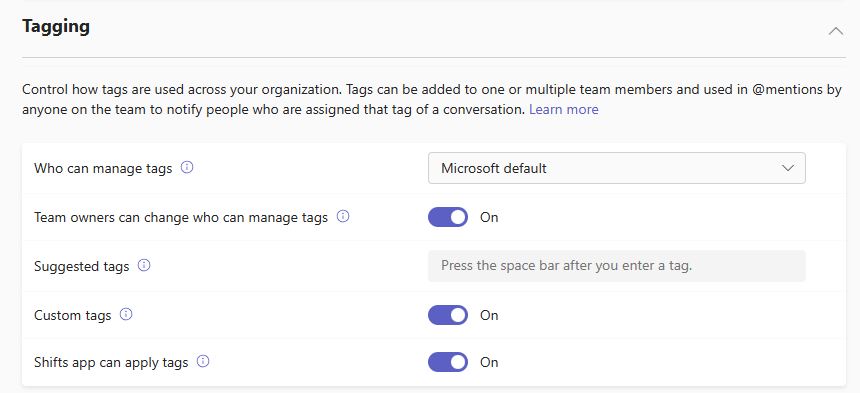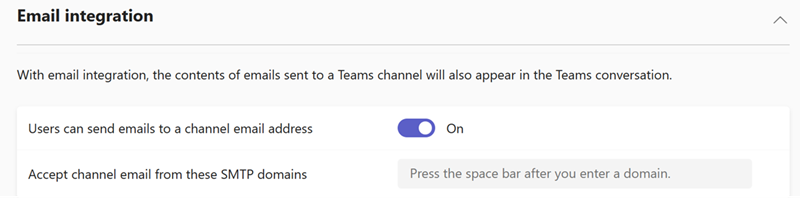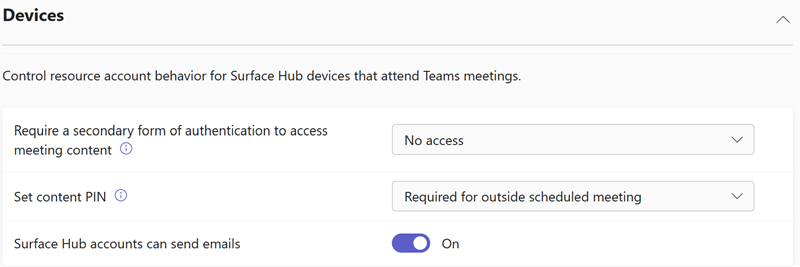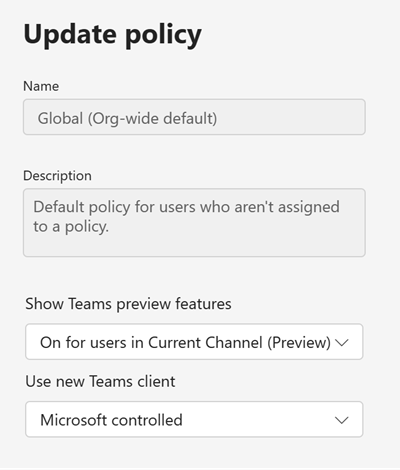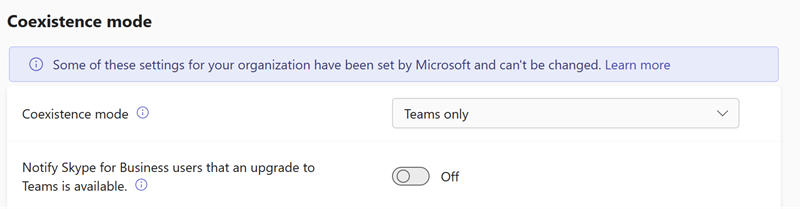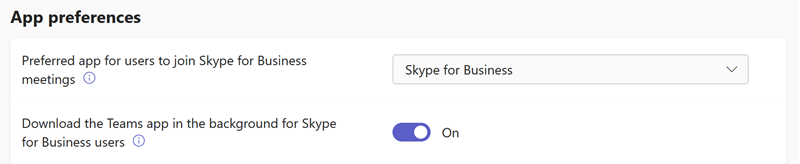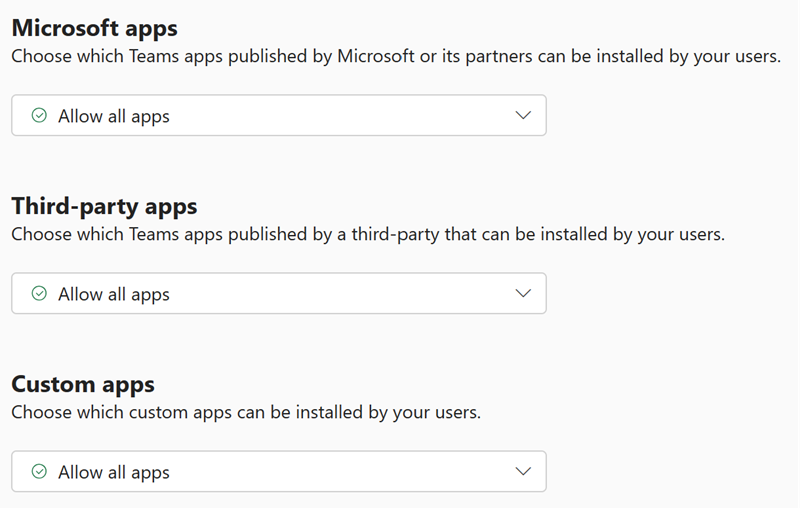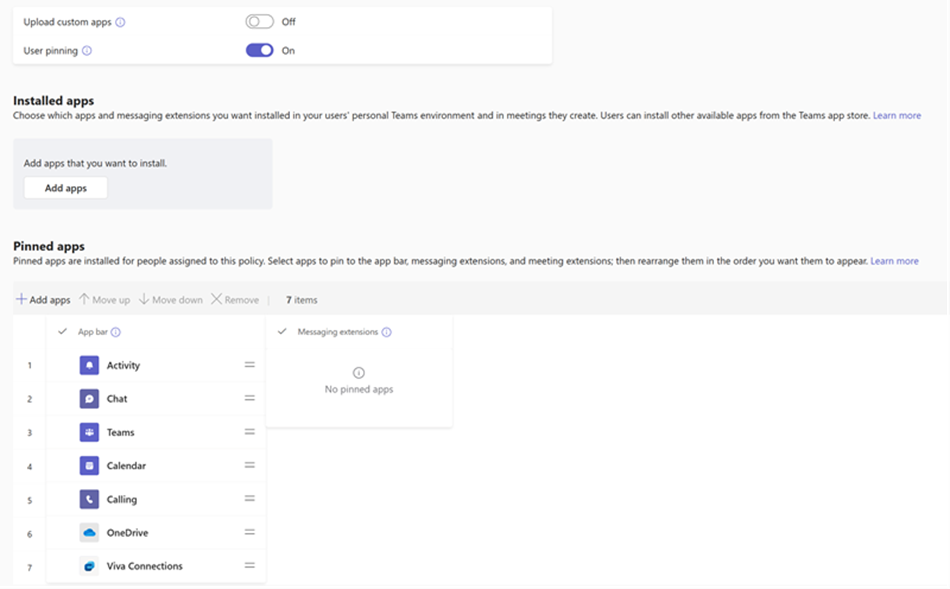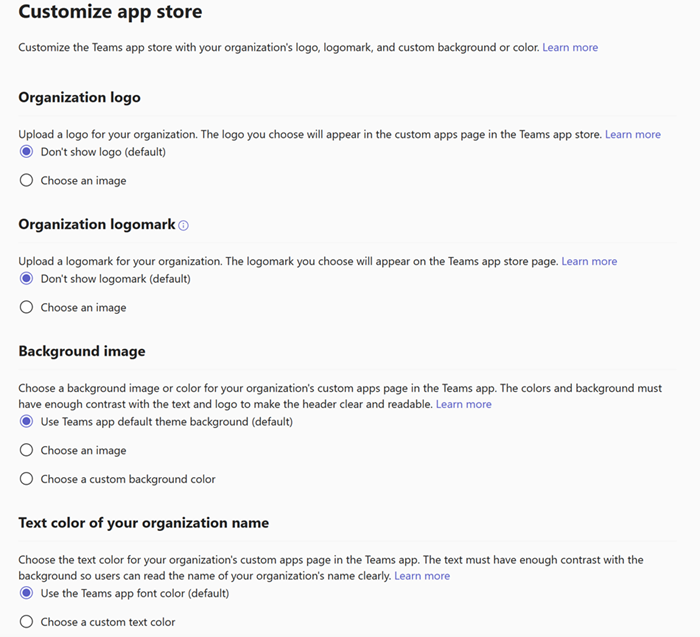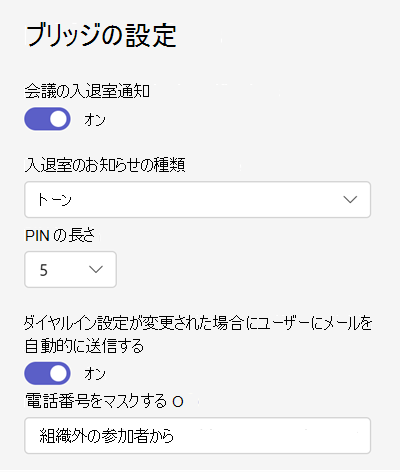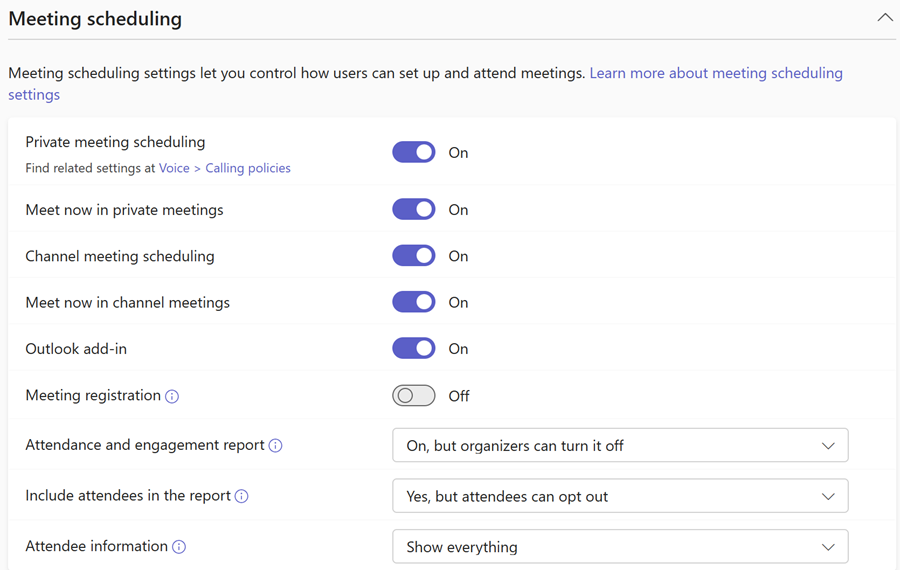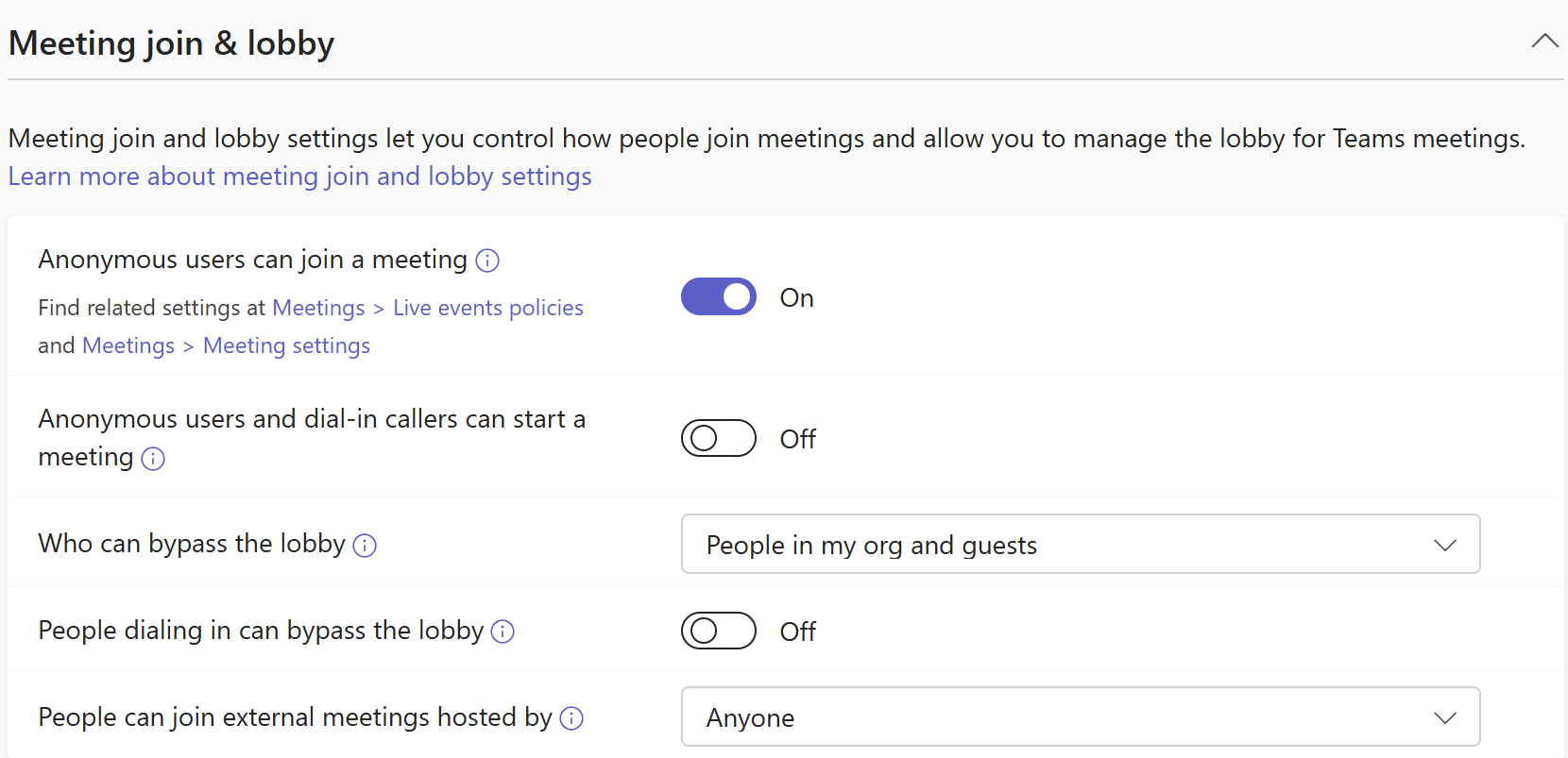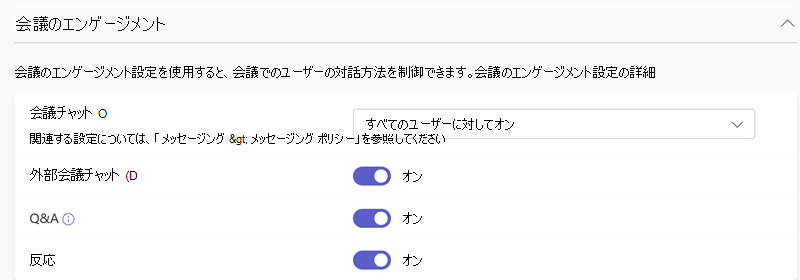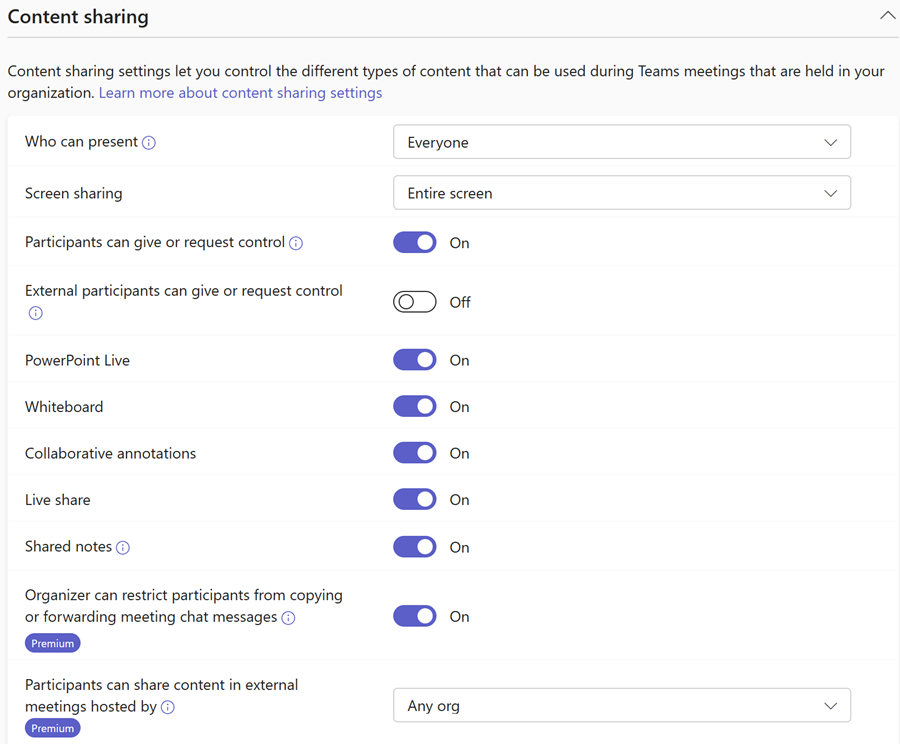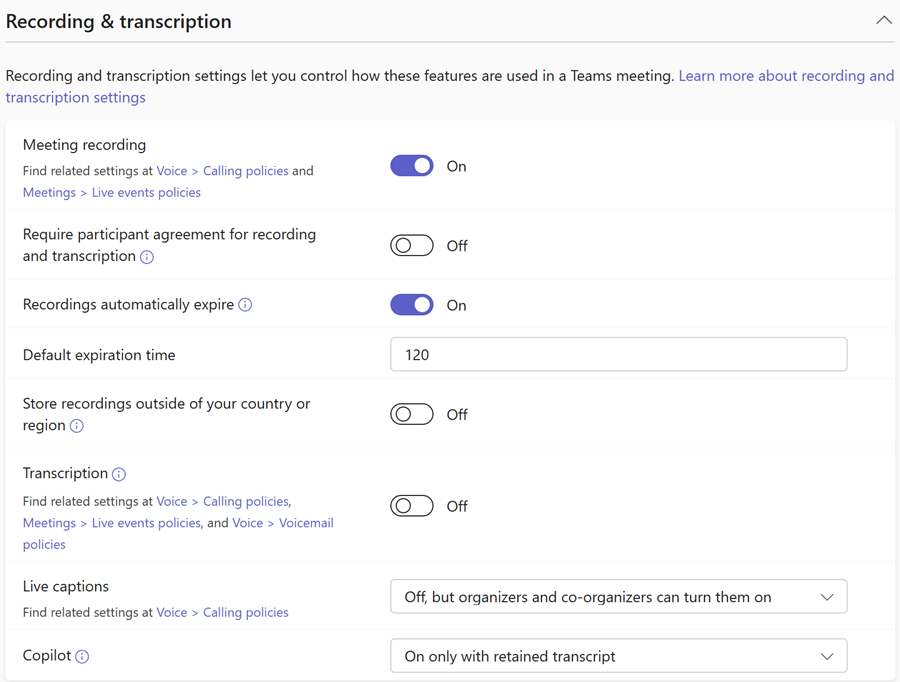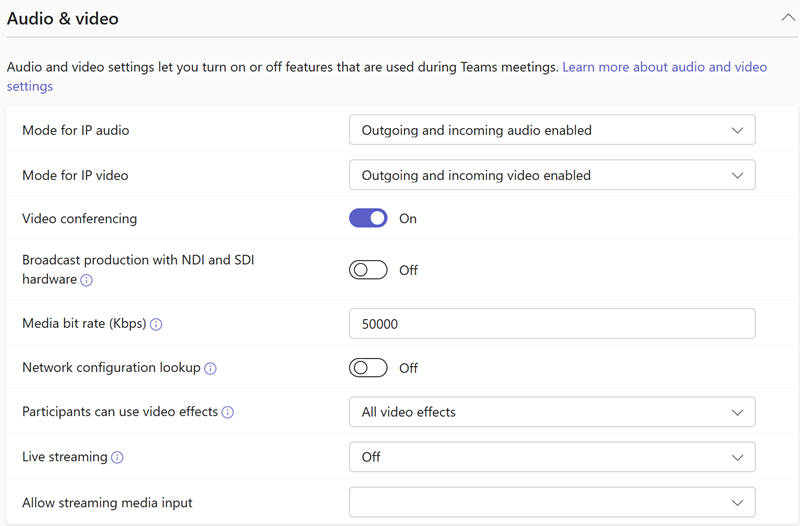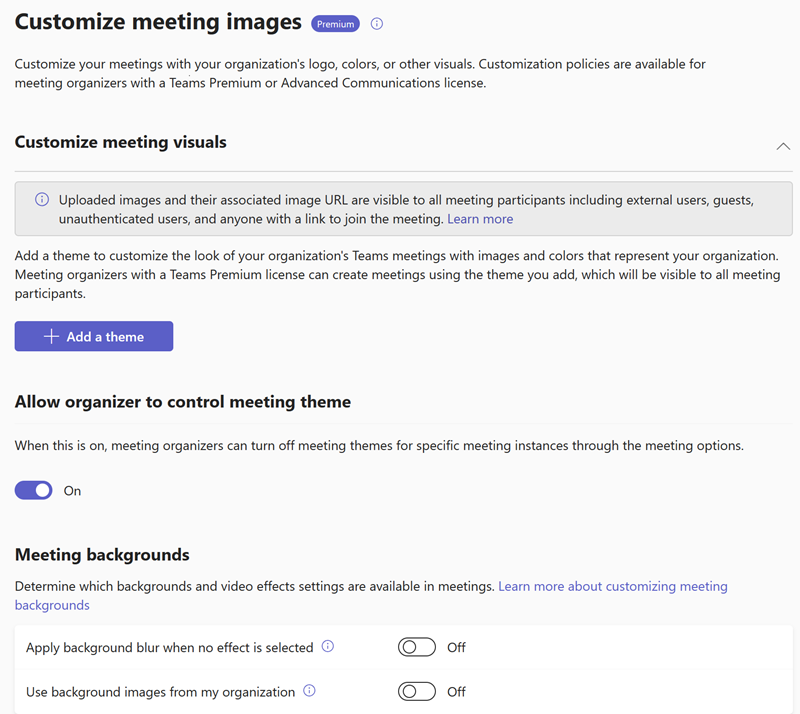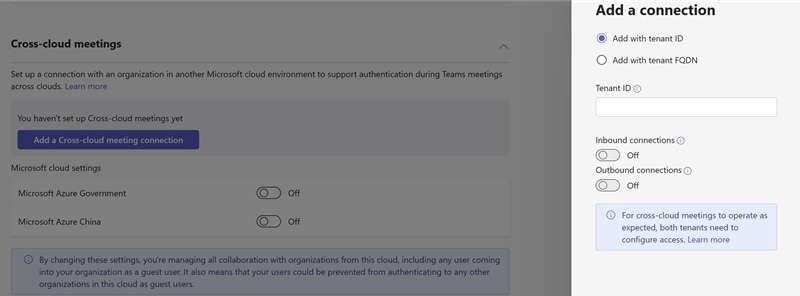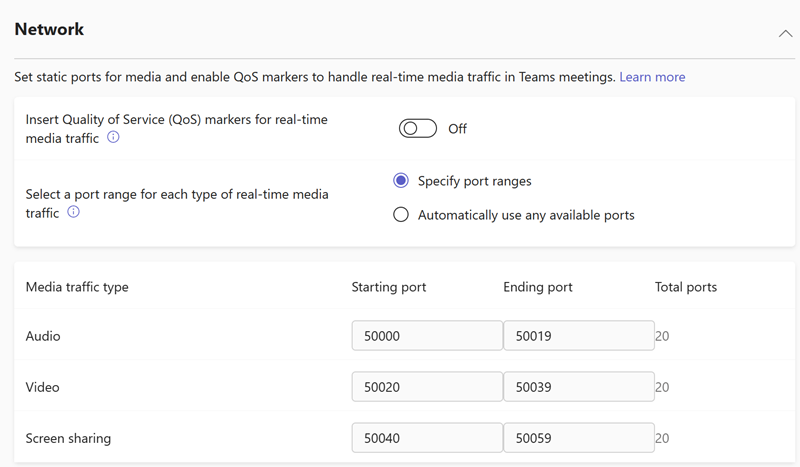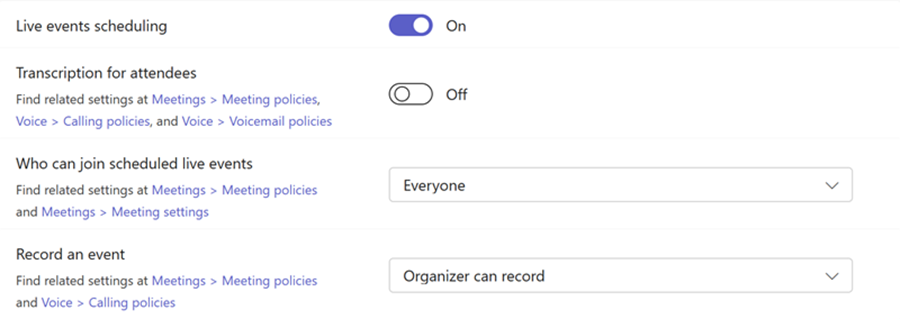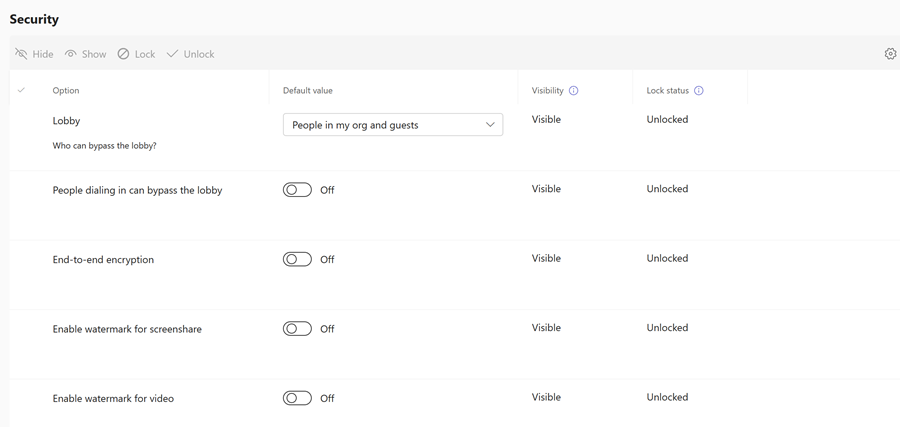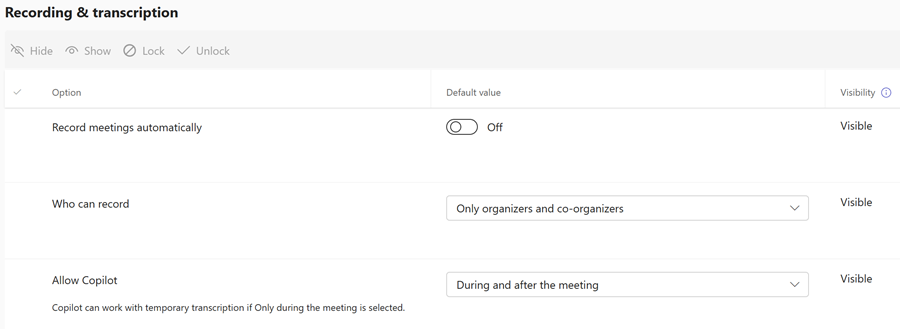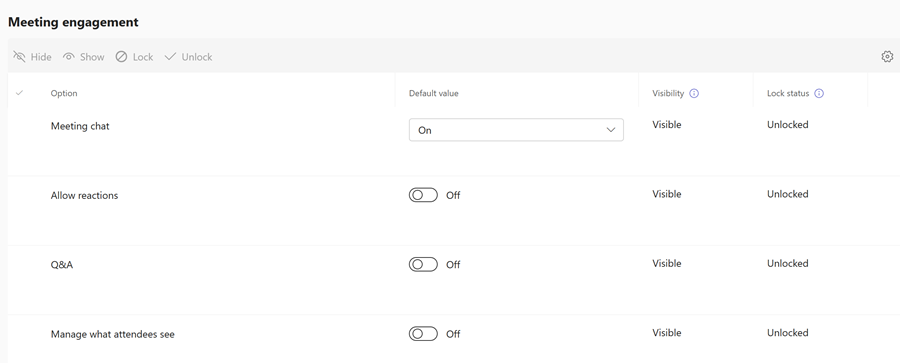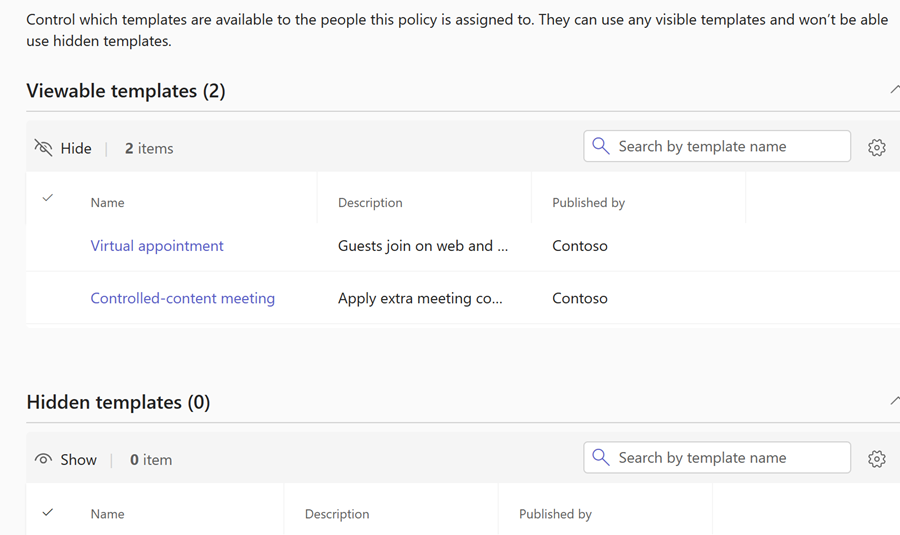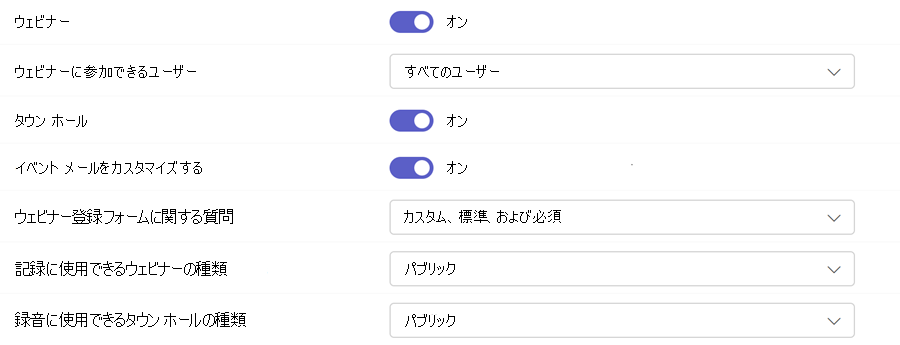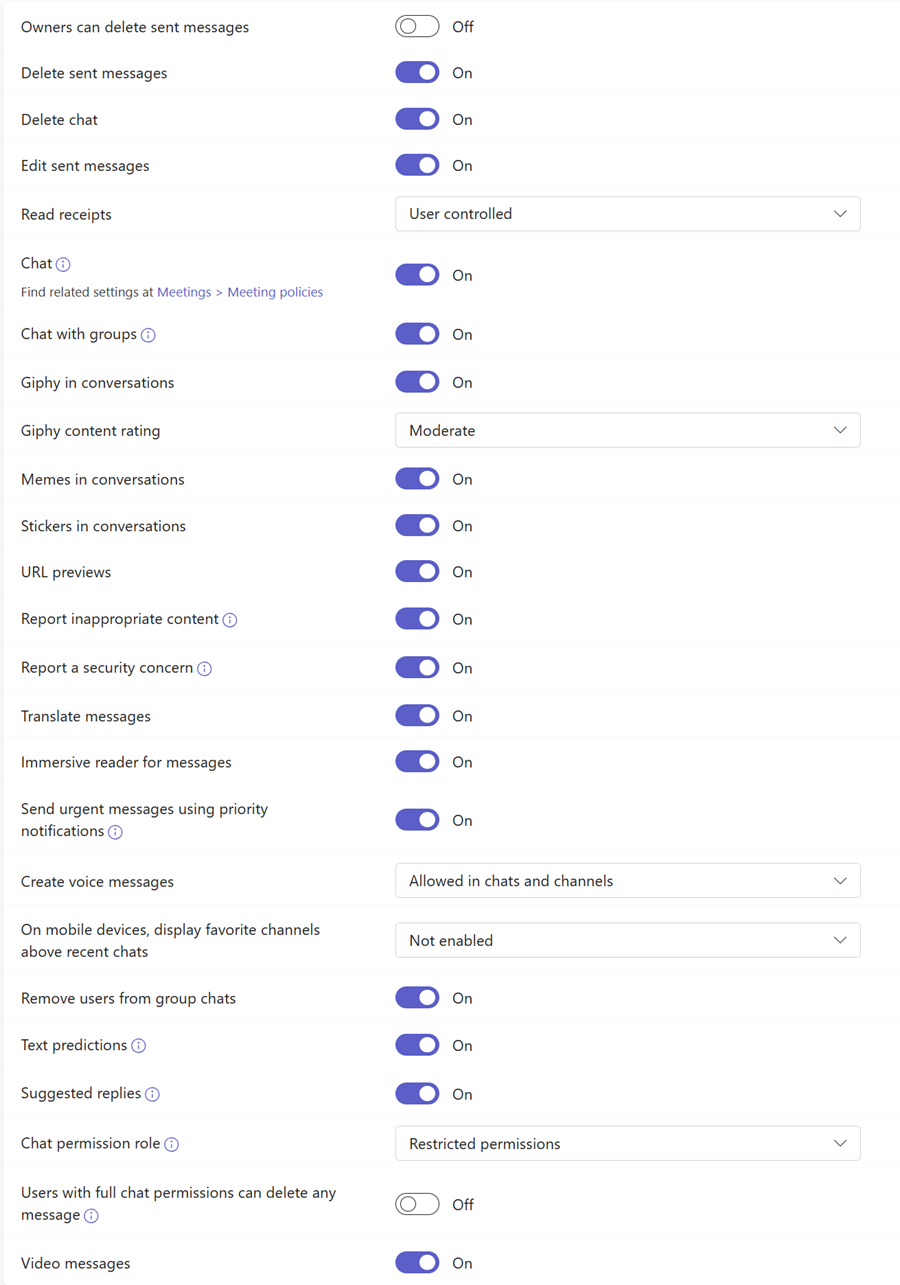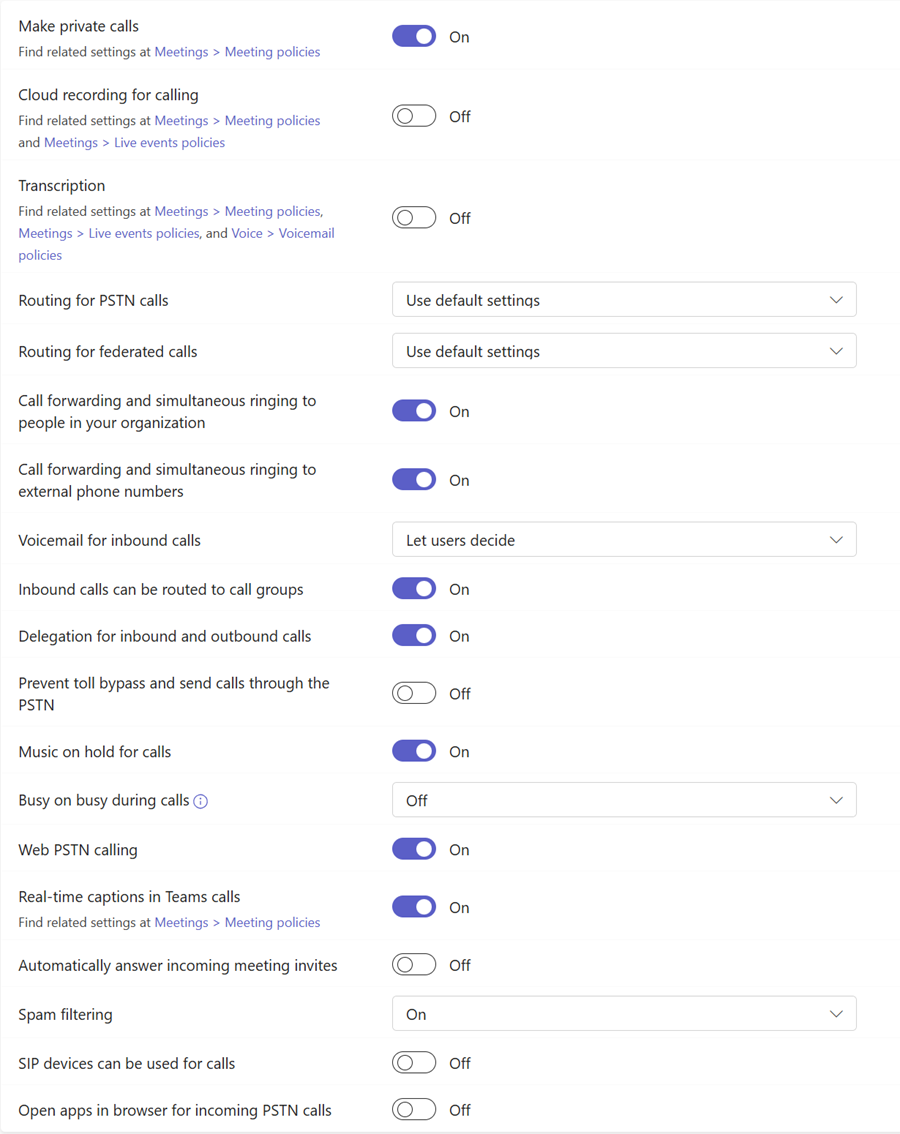Teams の設定とポリシーリファレンス
 この記事で説明する一部の機能では、Teams Premiumが必要です。
この記事で説明する一部の機能では、Teams Premiumが必要です。
このリファレンスでは、Microsoft Teamsで使用できるさまざまなポリシーについて説明します。 このリファレンスでは、各セクションを関連するポリシー領域別に整理し、PowerShell 専用ポリシーも含みます。
Teams
Teams の設定
Teams の設定は、通知、タグ付け、電子メール統合、およびファイル ストレージ プロバイダーを制御するために使用されます。
通知とフィード
航法: Teams 管理センター > Teams > Teams 設定
| Setting | 既定値 | 説明 |
|---|---|---|
| 推奨されるフィードは、ユーザーのアクティビティ フィードに表示できます | オン | オンにすると、推奨されるフィードがユーザーのアクティビティ フィードに表示される可能性があります。 |
タグ付け
航法: Teams 管理センター > Teams > Teams 設定
| Setting | 既定値 | 説明 |
|---|---|---|
| タグを管理できるユーザー | Microsoft Default | 新しいチームでタグを管理できるユーザーを指定します。 |
| チーム所有者はタグを管理できるユーザーを変更できます | オン | オンにすると、チーム所有者はタグを管理できるユーザーを変更できます。 [オフ] の場合、チーム所有者は[タグを管理できるユーザー] で設定された値を変更できません。 |
| 推奨されるタグ | (なし) | タグを作成しているチーム所有者またはメンバーに推奨されるタグ名を指定するために使用します。 |
| カスタム タグ | オン | オンにすると、チーム所有者とメンバーはカスタム タグを作成できます。 [オフ] の場合、推奨されるタグのみを使用できます。 |
| Shifts アプリでタグを適用できる | オン | オンにすると、リアルタイムでシフトしているユーザーにタグが自動的に割り当てられます。 |
タグ付けの関連記事
電子メールの統合
航法: Teams 管理センター > Teams > Teams 設定
| Setting | 既定値 | 説明 |
|---|---|---|
| ユーザーはチャネルのメール アドレスに電子メールを送信できます | オン | オンにすると、ユーザーはチャネルのメール アドレスにメールを送信でき、そのメールがチャネルに表示されます。 |
| これらの SMTP ドメインからのチャネル 電子メールを受け入れる | (なし) | チャネルが電子メールを受信できるドメインを制限するために使用されます。 |
ファイル
航法: Teams 管理センター > Teams > Teams 設定
| Setting | 既定値 | 説明 |
|---|---|---|
| Citrix ファイル | オン | オンにすると、Citrix をチーム内のクラウド ストレージ サービスとして追加できます。 |
| DropBox | オン | オンにすると、DropBox をチーム内のクラウド ストレージ サービスとして追加できます。 |
| Box | オン | オンにすると、Box をチーム内のクラウド ストレージ サービスとして追加できます。 |
| Google ドライブ | オン | オンにすると、Google Drive をチーム内のクラウド ストレージ サービスとして追加できます。 |
| Egnyte | オン | オンにすると、Egnyte をチーム内のクラウド ストレージ サービスとして追加できます。 |
ファイルに関する関連記事
組織
航法: Teams 管理センター > Teams > Teams 設定
| Setting | 既定値 | 説明 |
|---|---|---|
| ユーザーの [organization] タブを表示する | オン | オンにすると、Teams の個人用チャットに [組織] タブが表示されます。 [組織] タブには、Microsoft Entra IDで定義されている組織階層が表示されます。 |
組織に関する関連記事
デバイス
航法: Teams 管理センター > Teams > Teams 設定
| Setting | 既定値 | 説明 |
|---|---|---|
| 会議コンテンツにアクセスするには、セカンダリ形式の認証が必要です | アクセスなし | Skype for Businessユーザーが会議コンテンツにアクセスするには、セカンダリ形式の認証が必要です。 |
| コンテンツの PIN を設定する | 外部のスケジュールされた会議に必要 | ユーザー Skype for Businessコンテンツ PIN が必要かどうかを指定します。 |
| Surface Hub アカウントは電子メールを送信できます | オン | オンの場合、Surface Hub アカウントは電子メールを送信できます。 |
デバイスに関する関連記事
Surface Hub でデバイス アカウントを作成してテストする
名前で検索
航法: Teams 管理センター > Teams > Teams 設定
| Setting | 既定値 | 説明 |
|---|---|---|
| Exchange アドレス帳ポリシーを使用したスコープ ディレクトリ検索 | オフ | オンにすると、[Teams に参加または作成する] で [チームの検索] ボックスとパブリック チームの一覧が非表示になります。 |
名前で検索するための関連記事
安全性とコミュニケーション
航法: Teams 管理センター > Teams > Teams 設定
| Setting | 既定値 | 説明 |
|---|---|---|
| ロールベースのチャットのアクセス許可 | オフ | オンにすると、すべてのユーザーが監視チャットを利用できます。 |
安全とコミュニケーションに関する関連記事
共有チャネル
航法: Teams 管理センター > Teams > Teams 設定
| Setting | 既定値 | 説明 |
|---|---|---|
| サポート リクエスト ページへのリンクを指定する | オフ | オンの場合は、外部コラボレーション 支援のために、指定されたサポート要求ページへのリンクをユーザーに提供できます。 |
共有チャネルに関する関連記事
Teams ポリシー
航法: Teams 管理センター > Teams > Teams ポリシー
Teams ポリシーは、チームとチャネルを使用しているときにユーザーが使用できる設定または機能を制御するために使用されます。
| Setting | 既定値 | 説明 |
|---|---|---|
| プライベート チームを検出する | オフ | オンにすると、ユーザーはプライベート チームを検索できます。 プライベート チームが見つかると、参加を要求できます。 |
| プライベート チャネルを作成する | オン | オンにすると、チーム所有者とメンバーは、チーム メンバーのサブセットを含むプライベート チャネルを作成できます。 |
| 共有チャネルを作成する | オン | オンにすると、チーム所有者は、organization内外のユーザーの共有チャネルを作成できます。 |
| 外部ユーザーを共有チャネルに招待する | オン | オンにすると、テナント間アクセス設定が構成されている場合、共有チャネルの所有者は、他のMicrosoft Entra組織の外部ユーザー Microsoft Entraチャネルへの参加を招待できます。 |
| 外部共有チャネルに参加する | オン | オンにすると、テナント間アクセス設定が構成されている場合、ユーザーとチームMicrosoft Entra外部共有チャネルに招待できます。 |
PowerShell 専用の Teams ポリシー
| パラメーター | 既定値 | 説明 |
|---|---|---|
| AllowOrgWideTeamCreation | なし | 組織全体のチームの作成をユーザーに許可するかどうかを決定します。 許可する場合は True 、禁止するには False に設定します。 Microsoft Teamsのorganization全体のチームが全員の共同作業にどのように役立つかについて詳しく説明します。 |
Teams ポリシーに関する関連記事
- Microsoft Teamsでチャネル ポリシーを管理する
- Microsoft Teams のプライベート チャネル
- Microsoft Teams の共有チャネル
- Set-CsTeamsChannelsPolicy
- 共有チャネル (IT 管理者) で外部参加者と共同作業する
テンプレート ポリシー
航法: Teams 管理センター > Teams > テンプレート ポリシー
テンプレート ポリシーは、ユーザーが新しいチームを作成するときに表示されるチーム テンプレートを制御します。 既定では、次のテンプレートをユーザーが使用できます。
- プロジェクトを管理する
- イベントの管理
- 従業員のオンボード
- Office 365を採用する
- ヘルプ デスクの整理
- インシデント対応
- 危機通信
- ストアの管理
- 銀行支店
- 患者ケア
- 病院
- 品質と安全性
- マネージャー向けリテール
- ボランティアの管理
- 現場でのコラボレーション
テンプレート ポリシーに関する関連記事
- 管理センターでチーム テンプレートを管理する
- Teams 管理センターで Teams テンプレートの使用を開始する
- Microsoft Teamsでカスタム チーム テンプレートを作成する
- Get-CsTeamTemplate
- Get-CsTeamTemplateList
- Microsoft Teamsで仮想予定会議テンプレートを管理する
Teams 更新ポリシー
航法: Teams 管理センター > Teams > 更新ポリシー
更新ポリシーは、Teams アプリでプレリリースまたはプレビュー機能を表示できる Teams および Office プレビュー ユーザーを管理するために使用されます。 パブリック プレビューは既定では有効になっていません。
| Setting | 既定値 | 説明 |
|---|---|---|
| Teams プレビュー機能を表示する | 現在のチャネルのユーザーの場合はオン (プレビュー) | Office Current Channel (プレビュー) に登録されているユーザーの Teams パブリック プレビュー機能を有効にします。 |
| 新しい Teams クライアントを使用する | Microsoft の制御 | 次の操作を Microsoft に許可します。 - [新しい Teams を試す] トグル スイッチが表示されるかどうかを制御します。 - 新しい Teams クライアントのインストールを管理し、ロールアウト スケジュールに基づいて既定のクライアント動作を決定します。 |
プレビュー ポリシーは、-AllowPublicPreview パラメーターを使用して PowerShell Set-CsTeamsUpdateManagementPolicy コマンドレットを使用して設定できます。
PowerShell を使用して新しい Teams クライアント ポリシーを設定するには、-UseNewTeamsClient パラメーターで Set-CsTeamsUpdateManagementPolicy コマンドレットを使用します。
Teams の更新ポリシーに関する関連記事
Teams アップグレード設定
Teams のアップグレード設定を使用すると、ユーザーのSkype for Businessから Teams へのアップグレード エクスペリエンスを設定できます。
共存モード
航法: Teams 管理センター > Teams > Teams のアップグレード設定
| Setting | 既定値 | 説明 |
|---|---|---|
| 共存モード | Teams のみ | 着信通話とチャットのルーティングと、ユーザーがチャットや通話を開始したり、会議をスケジュールするために使用するアプリの両方を決定します。 |
| Teams へのアップグレードが利用可能であることをSkype for Businessユーザーに通知します。 | オフ | オンにすると、ユーザーはSkype for Business アプリに黄色のバナーが表示され、すぐに Teams にアップグレードされることを伝えます。 |
共存モードに関する関連記事
アプリの基本設定
航法: Teams 管理センター > Teams > Teams のアップグレード設定
| Setting | 既定値 | 説明 |
|---|---|---|
| ユーザーが会議に参加するための推奨アプリSkype for Business | Skype for Business | 会議への参加にアプリを使用Skype for Business設定します。 この設定は、 共存モード の設定には依存しません。 |
| Skype for Business ユーザーのバックグラウンドで Teams アプリをダウンロードする | オン | オンの場合、Windows PC でSkype for Business アプリを実行しているユーザー向けに、Teams アプリをバックグラウンドでダウンロードします。 これは、ユーザーの共存モードが Teams のみである場合、またはSkype for Business アプリで保留中のアップグレード通知が有効になっている場合に発生します。 |
アプリの基本設定に関する関連記事
Teams と連動するように Skype 会議アプリを構成する
Teams アプリ
アクセス許可ポリシー
航法: Teams 管理センター > Teams アプリ > アクセス許可ポリシー
アプリのアクセス許可ポリシーは、organization内の Teams ユーザーが利用できるようにするアプリを制御します。
すべての組織では、アプリ中心の管理機能を利用できません。 カスタムアクセス許可ポリシーを使用していない場合は、この機能を使用するように組織を移行しました。 カスタムアクセス許可ポリシーを使用している場合は、すぐに自分でアプリ中心の管理機能に移行できるようになります。 [アクセス許可ポリシー] ページにポリシーが表示される場合は、引き続きアプリのアクセス許可ポリシーを使用してアプリへのユーザー アクセスを制御します。
アクセス許可を付与するアプリの種類は、Microsoft アプリ、サード パーティ製アプリ、カスタム アプリの 3 つのカテゴリに分かれています。 各アプリ カテゴリには、アクセス許可に関する次のオプションが含まれています。
- [すべてのアプリを許可する] - ユーザーは、Teams アプリ ストアでorganizationによって発行された任意のアプリをインストールして使用できます。
- 特定のアプリを許可し、他のすべての アプリをブロックする - Teams アプリ ストアから許可する特定のアプリを許可し、他のすべてのアプリがブロックされるようにします。
- 特定のアプリをブロックし、他のすべての アプリを許可する - Teams アプリ ストアからブロックするアプリを追加し、他のすべてのアプリを許可します。
- [すべてのアプリをブロックする] - ユーザーは、Teams アプリ ストアにorganizationによって発行されたアプリをインストールできません。
アクセス許可ポリシーに関する関連記事
- アプリのアクセス許可ポリシーを使用してアプリへのユーザー アクセスを制御する
- Teams 管理センターでのアプリ管理とガバナンスの概要
- アクセスされた情報とアプリによって実行されるアクション、および関連する管理者の考慮事項
- アプリのアクセス許可を表示して理解する
- アプリのアクセス許可に対する同意を付与および管理する
- Set-CsTeamsAppPermissionPolicy
セットアップ ポリシー
航法: Teams 管理センター > Teams アプリ > セットアップ ポリシー
アプリのセットアップ ポリシーは、Teams アプリを使用してユーザーがアプリを使用できるようにする方法を制御します。
| Setting | 既定値 | 説明 |
|---|---|---|
| カスタム アプリをアップロードする | オフ | この設定は、ユーザーが Teams アプリでカスタム アプリ パッケージをアップロードできるかどうかを決定します。 これをオンにすると、Teams アプリ ストアに送信することなく、organization全体で使用するカスタム アプリを作成または開発できます。 また、カスタム アプリをアップロードすると、1 人のユーザーまたはユーザー のグループにのみ割り当てることで、アプリをより広く配布する前にアプリをテストすることもできます。 詳細については、 Teams 管理センターでカスタムアプリとサイドロードされたアプリを管理する方法に関するページを参照してください。 |
| ユーザーのピン留め | オン | この設定を有効にすると、ユーザーの既存のアプリ ピンがこのポリシーで設定されているピン留めされたアプリの一覧に追加されます。 ユーザーは、選択したピンの並べ替え、追加、削除を行うことができます。 この設定をオフにすると、このポリシーで定義されているアプリを使用して、ユーザーの既存のアプリ ピンが削除されます。 |
| インストールされているアプリ | (なし) | ユーザーの個人用 Teams 環境と、ユーザーが作成する会議にインストールするアプリとメッセージング拡張機能を選択します。 ユーザーは、Teams アプリ ストアから他の利用可能なアプリをインストールできます。 |
| ピン留めされたアプリ | アクティビティ、チャット、Teams、予定表、通話、ファイル | メッセージング拡張機能と Teams アプリ バーにアプリがピン留めされている順序を選択します。 |
セットアップ ポリシーに関する関連記事
- アプリセットアップ ポリシーを使用して Teams にアプリをピン留めして自動インストールする
- 外部出席者または外部からのゲストに対する Teams アプリの使用organization
- アプリとその機能Microsoft Teams理解する
アプリ ストアをカスタマイズする
航法: Teams 管理センター > Teams アプリ > ストアのカスタマイズ
ストアの設定をカスタマイズすると、organizationのロゴ、ロゴマーク、カスタムの背景色または色を使用して Teams アプリ ストアをカスタマイズできます。
すべてのカスタマイズ オプションの既定値では、Teams アプリの既定の背景と色が使用されます。 組織のロゴ、ロゴマーク、背景画像をアップロードし、カスタムテキストの色を選択できます。
ストアのカスタマイズに関する関連記事
Microsoft Teams で組織のアプリ ストアをカスタマイズする
会議
会議ブリッジ
航法: Teams 管理センター > 会議 > 会議ブリッジ
会議ブリッジを使用すると、電話を使用して会議にダイヤルインできます。 会議ブリッジの既定の設定を使用するか、電話番号 (有料およびフリーダイヤル) と PIN や入退出アナウンスの種類などのその他の設定を変更できます。
| Setting | 既定値 | 説明 |
|---|---|---|
| 会議の入退室通知 | オン | オンの場合、既に会議に参加しているユーザーは、会議に参加または退出したときに通知されます。 |
| 入退室のお知らせの種類 | トーン | オンにすると、誰かが会議に参加または退出したときにトーンが再生されます。 |
| PIN の長さ | 5 | オンの場合、開催者が Teams アプリを使用して会議に参加できない場合、会議の開始に使用する PIN は 5 つの長さの数値です。 |
| ダイヤルイン設定が変更された場合にユーザーにメールを自動的に送信する | オン |
オンの場合、ユーザーは次の場合に電子メールを受け取ります。 -電話会議ライセンスを割り当てるか、電話会議プロバイダーを Microsoft に変更する場合。 -会議 ID または既定の会議電話番号が変更されます。 -電話会議 PIN がリセットされます。 -ライセンスが削除されるか、電話会議プロバイダーが Microsoft から別のプロバイダーに変更されたとき、または何も変更されない場合。 |
| 電話番号をマスクする | organization外の参加者から | オンにすると、会議の開催者の組織外の会議参加者に完全な電話番号が表示されません。 |
会議ブリッジに関する関連記事
- Microsoft Teams で会議の入退室通知をオンまたはオフにする
- Microsoft Teams で電話会議用の PIN の長さを設定する
- Microsoft Teams での電話会議
- Microsoft Teams で設定を変更したときにユーザーに送信されるメール
- Microsoft Teams会議で電話番号をマスクする
電話会議
航法: Teams 管理センター > 会議 > 電話会議
組織内のユーザーが作成する会議出席依頼に表示する電話会議の有料電話番号とフリーダイヤル番号を管理します。
| Setting | 既定値 | 説明 |
|---|---|---|
| このポリシーのユーザーによって作成された会議出席依頼にフリーダイヤル番号を含める | オン | [オン] の場合、このポリシーが作成された会議ユーザーにはフリーダイヤル番号が含まれます。 |
電話会議に関する関連記事
ミーティング ポリシー
会議ポリシーは、ポリシーが割り当てられているユーザーが開催する会議で使用できる機能を制御するために使用されます。 会議ポリシーは、会議参加者の会議参加エクスペリエンスにも影響します。
会議のスケジュール
航法: Teams 管理センター > 会議 > 会議ポリシー
| Setting | 既定値 | 説明 |
|---|---|---|
| プライベート会議のスケジュール設定 | オン | オンの場合、会議の開催者は、ユーザーがプライベート会議をスケジュールできます。 |
| プライベート会議での "今すぐ会議" | オン | ユーザーがインスタント プライベート会議を開始できるかどうかを制御します。 |
| チャネル会議のスケジュール設定 | オン | オンの場合、会議の開催者は、ユーザーが属しているチャネル内のチャネル会議をスケジュールできます。 |
| チャネル会議で今すぐ会議する | オン | オンにすると、会議の開催者は、ユーザーが属しているチャネル内でインスタント会議を開始できます。 |
| Outlook アドイン | オン | オンの場合、会議の開催者は、ユーザーが Outlook からプライベート会議をスケジュールできます。 Outlook の Teams 会議アドインの詳細を参照してください。 |
| 会議の登録 | オフ | オンにすると、会議の開催者は会議に参加するために登録を要求できます。 |
| 登録できるユーザー | すべてのユーザー | 会議に登録できるユーザー ([会議の登録] が [オン] の場合) - organizationのすべてのユーザーまたはPeopleを決定します。 |
| 出席とエンゲージメント レポート | オンですが、開催者はそれをオフにします | この設定により、会議とイベントの開催者は、会議オプション内で出席レポートとエンゲージメント レポートをオンまたはオフに切り替えるトグルを表示できます。 |
| レポートに出席者を含める | はい。ただし、出席者はオプトアウトできます | この設定は、会議またはウェビナーの参加者が出席レポートで出席情報の提供をオプトインまたはオプトアウトできるかどうかを制御します。 会議後レポートのみがサポートされます。 |
| 出席者情報 | すべてを表示する | この設定は、出席時間情報 (参加時間、退席時刻、会議中の期間など) を会議またはイベントの出席者ごとに含めることができるかどうかを制御します。 会議後レポートのみがサポートされます。 |
会議のスケジュール設定に関する関連記事
- インスタント会議を開始し、会議をスケジュールできるユーザーを管理する
- 会議、ウェビナー、ライブ イベント
- Microsoft Teams での会議とウェビナーの出席レポート
- Outlook での Teams 会議アドイン
- 登録を使用して会議を設定する
会議参加 & ロビー
航法: Teams 管理センター > 会議 > 会議ポリシー
| Setting | 既定値 | 説明 |
|---|---|---|
| 匿名ユーザーは会議に参加できます | オン | この設定がオンの場合、許可されたドメインの一覧に含まれていない他の組織の Teams ユーザーを含め、すべてのユーザーが Teams 会議に参加できます。 組織全体の会議設定で匿名参加がオフになっている場合、ここで設定した内容に関係なく、匿名ユーザーは会議に参加できません。 |
| 匿名ユーザーとダイヤルイン呼び出し元は、会議を開始できます | オフ | この設定をオンにすると、匿名ユーザーとダイヤルインの発信者は、出席者なしで会議を開始できます。 この設定がオフの場合、organization、ゲスト、または信頼されたorganizationのユーザーが会議を開始するまでロビーで待機する必要があります。 この設定は、組織全体の会議設定とこの会議ポリシーの両方で 匿名ユーザーが会議に参加できる 場合にのみ機能し、 ロビーをバイパスできるユーザー は [すべてのユーザー] に設定されています。 |
| ロビーをバイパスできるユーザー | 組織とゲストのPeople | 会議に直接参加できるユーザーと、許可されるまでロビーで待機する必要があるユーザーを制御します。 この設定は、会議オプションでロビーをバイパスできるユーザーの既定値を制御します。開催者と共同開催者は、Teams 会議を設定するときにこの設定を変更できます。 |
| Peopleダイヤルインはロビーをバイパスできます | オフ | [ロビーを バイパスできる ユーザー] 設定に関係なく、電話でダイヤルインするユーザーが会議に直接参加するか、ロビーで待機するかを制御します。 この設定がオフになっている場合、ダイヤルイン呼び出し元は、ロビーで許可されるまで待機する必要があります。 この設定は、会議オプションの既定値を制御します。開催者と共同開催者は、Teams 会議を設定するときにこの設定を変更できます。 |
| Peopleがホストする外部会議に参加できます | 誰でも | この設定では、組織内のユーザーが参加できる外部Microsoft Teams会議の種類を制御します。 |
PowerShell のみの会議参加 & ロビー ポリシー
| パラメーター | 既定値 | 説明 |
|---|---|---|
| BlockedAnonymousJoinClientTypes | (空のリスト) | この設定を使用すると、ユーザーは Teams クライアントを使用するか、Azure Communication Servicesを使用して構築されたカスタム アプリケーションを使用して、匿名で Teams 会議に参加できます。 匿名会議参加が有効になっている場合、両方の種類のクライアントが既定で使用される場合があります。 この省略可能なパラメーターを使用して、使用できるクライアントの種類のいずれかをブロックできます。 両方のクライアントが指定されている場合、これは匿名結合を完全に無効にすることと同じです。 |
会議参加 & ロビー ポリシーに関する関連記事
- Microsoft Teamsで会議ロビーをバイパスできるユーザーを制御する
- Teams 会議への匿名参加者アクセスを管理する
- Microsoft Teamsの外部参加者との会議を計画する
- ユーザーが外部Microsoft Teams会議に参加できないようにする
- Set-CsTeamsMeetingPolicy
会議のエンゲージメント
航法: Teams 管理センター > 会議 > 会議ポリシー
| Setting | 既定値 | 説明 |
|---|---|---|
| 会議チャット | すべてのユーザーに対してオン | 会議チャットに参加できる会議出席者を制御します。 匿名の参加者に対してオフにすると、チャットを読んだり、メッセージを投稿したりすることはできません。 詳細については、 Microsoft Teams会議でチャットを管理する方法に関するページを参照してください。 |
| 外部会議チャット | オン | この設定を有効にすると、組織内のユーザーは、ホストと信頼できる関係を持たない組織の Teams 会議でチャット メッセージを読み書きできます。 |
| Q&A | オン | オンにすると、開催者は会議に対して質問と回答のエクスペリエンスを有効にすることができます。 詳細については、「 Teams 会議の Q&A」を参照してください。 |
| リアクション | オン | この設定は、Teams 会議で Like、Love、Applause、Laugh、Surprise などのライブ リアクションをユーザーが使用できるかどうかを制御します。 |
PowerShell のみの会議エンゲージメント ポリシー
| パラメーター | 既定値 | 説明 |
|---|---|---|
| StreamingAttendeeMode | 有効 | この設定により、メイン会議の容量を超える会議の表示専用モードが有効になります。 Teams ビューのみの会議エクスペリエンスの詳細については、こちらをご覧ください。 |
| LimitPresenterRolePermissions | False | テナントの発表者ロールのアクセス許可を減らします。 詳細については、「組織の 発表者ロールのアクセス許可を制限する」を参照してください。 |
| FeedbackSurveyforAnonymousUsers | 有効 | 匿名の参加者が、会議エクスペリエンスに関するフィードバックを提供するためにアンケートを受け取るかどうかを決定します。 詳細については、「 Microsoft Teams会議で匿名参加者のフィードバックアンケートを管理する」を参照してください。 |
| AttendeeIdentityMasking | 有効 | この設定は、会議の開催者とウェビナーの開催者が、ステージ、名簿、チャットの他の出席者から出席者の名前と写真を非表示にできるかどうかを制御します。 詳細については、「 会議およびウェビナーの開催者が出席者の名前を非表示にすることを許可する」を参照してください。 |
会議のエンゲージメント ポリシーに関する関連記事
コンテンツ共有
航法: Teams 管理センター > 会議 > 会議ポリシー
| Setting | 既定値 | 説明 |
|---|---|---|
| 発表できるユーザー | すべてのユーザー | Teams 会議で発表者になることができるユーザーを制御します。 開催者と共同開催者は、Teams 会議を設定するときにこれを変更できます。 |
| 画面共有 | 画面全体 | ユーザーが Teams 会議でデスクトップとウィンドウを共有できるかどうかを制御します。 詳細については、「 Microsoft Teamsでデスクトップ共有を構成する」を参照してください。 |
| 参加者は制御を付与または要求できまる | オン | ユーザーが共有デスクトップまたはウィンドウを他の会議参加者に制御できるかどうかを制御します。 どちらのユーザーがブラウザーの Teams にいる場合、この設定はサポートされません。 |
| 外部の参加者は、制御を付与または要求できる | オフ | この設定は、外部の参加者、匿名ユーザー、ゲストに、Teams 会議中にorganizationの共有画面のユーザーを制御または要求できるかどうかを制御します。 外部参加者が制御を行うには、この設定を両方の組織で有効にする必要があります。 |
| PowerPoint Live | オン | ユーザーが会議でプレゼンテーションPowerPoint共有できるかどうかを制御します。 匿名ユーザー、ゲスト ユーザー、外部アクセス ユーザーを含む外部参加者は、会議開催者のポリシーを継承します。 |
| Whiteboard | オン | ユーザーが会議でWhiteboardを共有できるかどうかを制御します。 匿名ユーザー、ゲスト ユーザー、外部アクセス ユーザーを含む外部参加者は、会議開催者のポリシーを継承します。 詳細については、Microsoft TeamsでWhiteboardを管理する方法に関するページを参照してください。 |
| コラボレーション注釈 | オン | オンにすると、参加者は Teams 会議中に画面を共有しながら共同作業を行うことができます。 |
| 共有のメモ | オン | オンにすると、出席者は会議の詳細を通じて共有会議ノートを作成できます。 |
| Live Share | オン | オンにすると、ユーザーは Teams 会議ウィンドウ内からドキュメントを編集できます。これにより、会議でリアルタイムの共同編集が可能になります。 |
| 開催者は、会議チャット メッセージ、ライブ キャプション、トランスクリプトのコピーまたは転送を参加者に制限できます | オン | オンの場合、会議の開催者は、参加者が会議の要約でメッセージ、リンク、ライブ キャプション、トランスクリプト、AI によって生成された分析情報をコピーできないようにすることができます。 この設定では、Outlook へのメッセージの転送と共有も制限されます。 |
| 参加者は、ホストされている外部会議でコンテンツを共有できます | 任意の組織 | この設定が [任意の組織] に設定されている場合、Teams Premium ライセンスを持つユーザーは、外部会議に出席するときにコンテンツを共有できます。 [信頼できる組織とゲスト] に設定されている場合、これらのユーザーは、外部アクセス ページ ホストで指定されたドメインを持つ組織の外部会議に出席するときにのみコンテンツを共有できます。 |
PowerShell のみのコンテンツ共有ポリシー
| パラメーター | 既定値 | 説明 |
|---|---|---|
| AllowMeetingCoach | True | この設定を使用すると、ユーザーは Teams 会議中にスピーチ コーチを有効にすることができます。 詳細については、 Speaker Coach のオンとオフを切り替える方法に関するページを参照してください。 |
| AllowDocumentCollaboration | True/False | この設定により、ユーザーは Teams 会議ウィンドウ内からドキュメントを編集できるため、会議でリアルタイム共同編集を有効にできます。 |
コンテンツ共有ポリシーに関する関連記事
コンテンツ保護
航法: Teams 管理センター > 会議 > 会議ポリシー
| Setting | 既定値 | 説明 |
|---|---|---|
| 透かしビデオ | オン | オンの場合、会議の開催者は、会議中に共有されたビデオが各参加者の画面に自分のメール アドレスで透かしを付けたかどうかを制御します。 |
| 共有コンテンツの透かし | オン | オンの場合、会議の開催者は、会議中に共有されたコンテンツが各参加者の画面に自分のメール アドレスで透かしを付けたかどうかを制御します。 |
コンテンツ保護に関する関連記事
文字起こし & 記録
航法: Teams 管理センター > 会議 > 会議ポリシー
| Setting | 既定値 | 説明 |
|---|---|---|
| 会議の記録 | オン | オンにすると、ユーザーは Teams 会議とグループ通話を記録して、オーディオ、ビデオ、画面共有アクティビティをキャプチャできます。 会議の開催者と録音開始者は、会議を記録するための記録アクセス許可を持っている必要があります。 |
| 記録と文字起こしに参加者契約を要求する | オフ | オンの場合、参加者は会議に記録および文字起こしする同意を提供する必要があります。 参加者の音声、ビデオ、コンテンツの共有は、記録とトランスクリプトに含まれることに同意するまでオフになります。 |
| レコーディングを自動的に有効期限切れにする | オン | オンにすると、[既定の有効期限] 設定に表示されている日数で会議の記録が自動的に期限切れになります。 |
| 既定の有効期限 | 120 | 新しい会議記録の既定の有効期限。 1 日から 99,999 日。 録音の有効期限が自動的に切れる 場合は、 オンにする必要もあります。 |
| 国/地域以外の録音を保存する | オフ | 国/地域以外で会議の記録を保存する場合は、この設定と 会議の記録の両方を有効にします。 この設定は、OneDrive または SharePoint に保存されている記録には適用されません。 |
| 文字起こし | オフ | 会議の記録の再生中にキャプションと文字起こし機能を使用できるかどうかを制御します。 記録を開始したユーザーは、これらの機能で記録を操作できるようにするため、この設定を有効にする必要があります。 |
| ライブ キャプション | オフですが、開催者と共同開催者はオンにすることができます | この設定はユーザーごとのポリシーであり、会議中に適用されます。 この設定は、ユーザーが参加する会議でライブ キャプションを有効または無効にするために、[ライブ キャプションを有効にする] オプションを使用できるかどうかを制御します。 |
| コパイロット | オンで、トランスクリプトの保存が必須 | このポリシーを持つ開催者が会議を作成する場合、会議オプションの Copilot の既定値は 会議中と会議後です。 このオプションは適用されます。開催者はこの値を変更できません。 |
PowerShell 専用の記録 & 文字起こしポリシー
| パラメーター | 既定値 | 説明 |
|---|---|---|
| AllowCartCaptionsScheduling | DisabledUserOverride | この設定は、ユーザーが Communications Access Real-Time Translation (CART) キャプションャーからキャプションの URL を追加して、会議でリアルタイムのキャプションを提供できるかどうかを決定します。 |
| ChannelRecordingDownload | 許す | この設定は、チャネル会議の記録の保存方法、アクセス許可、およびダウンロードできるユーザーを制御します。 |
| EnrollUserOverride | 無効 | この設定は、テナントの Teams 設定で音声プロファイル キャプチャ (登録) を設定します。 |
| LiveInterpretationEnabledType | DisabledUserOverride | この設定を使用すると、会議の開催者は、言語の解釈のために会議を構成し、通訳者になる出席者を選択できます。 他の出席者は、インタープリターが提供するリアルタイム翻訳を選択して聞くことができます。 |
| MeetingInviteLanguages | なし | この設定では、共通言語を適用するか、最大 2 つの言語を有効にすることで、会議出席依頼の参加情報の表示方法を制御します。 Teams でサポートされているすべての言語は、言語コードを使用して指定できます。 |
| SpeakerAttributionMode | EnabledUserOverride | 話者は文字起こしで識別されます。 有効にした場合、ユーザーはこの設定をオーバーライドして、Teams プロファイル設定で識別されないように選択できます。 |
| RoomAttributeUserOverride | (なし) | この設定は、会議室の音声ベースのユーザー ID を制御します。 この設定は、Teams Rooms アカウントに必要です。 インテリジェント スピーカーの音声認識テクノロジ コントロールを管理する方法の詳細については、こちらをご覧ください。 |
& 文字起こしポリシーを記録するための関連記事
オーディオとビデオ
航法: Teams 管理センター > 会議 > 会議ポリシー
| Setting | 既定値 | 説明 |
|---|---|---|
| IP オーディオ用モード | 送信オーディオと受信オーディオが有効 | この設定は、会議やグループ通話で着信と発信のオーディオを有効にできるかどうかを制御します。 |
| IP ビデオ用モード | 送信ビデオと受信ビデオの有効化 | この設定は、会議やグループ通話で受信ビデオと発信ビデオを有効にできるかどうかを制御します。 |
| ビデオ会議 | オン | この設定は、ユーザーがホストする会議、およびユーザーが開始する 1 対 1 の通話やグループ通話でビデオを有効にできるかどうかを制御します。 Teams モバイル クライアントでは、この設定は、ユーザーが会議で写真やビデオを共有できるかどうかを制御します。 |
| NDI および SDI ハードウェアを使用したブロードキャスト運用 | オフ | NDI または SDI テクノロジを使用して、ネットワーク経由でブロードキャスト品質のオーディオとビデオをキャプチャして配信します。 |
| メディア ビット レート (KBs) | 50000 | この設定により、ユーザーの通話および会議でのオーディオ、ビデオ、およびビデオベースのアプリ共有送信のメディア ビット レートが決まります。 通話または会議のユーザーのアップリンクとダウンリンクの両方のメディア トラバーサルに適用されます。 この設定により、組織の帯域幅の管理をきめ細やかに制御できます。 |
| ネットワーク構成の参照 | オフ | オンにすると、ネットワーク トポロジのローミング ポリシーがオンになります。 |
| 参加者はビデオ効果を使用できます | すべてのビデオ効果 | 参加者がビデオの背景画像とフィルターを使用してカメラ フィードをカスタマイズできるかどうかを制御します。 |
| ライブストリーミング | オフ | ユーザーが、Real-Time メッセージング プロトコル (RTMP) を通じて大規模な対象ユーザーに Teams 会議をストリーミングするためのサポートを提供するかどうかを決定します。 |
| ストリーミング メディア入力を許可する | (空白) | オンの場合、会議、ウェビナー、タウン ホールの開催者は、Real-Time メッセージング プロトコル (RTMP) を使用して、外部ハードウェアまたはソフトウェア ベースのエンコーダーから直接会議やイベントを生成できます。 |
PowerShell 専用オーディオ & ビデオ会議ポリシー
| パラメーター | 既定値 | 説明 |
|---|---|---|
| AllowBreakoutRooms | True | この設定により、ブレークアウト ルーム機能が有効になります。 |
| PreferredMeetingProviderForIslandsMode | TeamsAndSfb | アイランド モードのユーザーに対する Outlook 会議アドインの可用性を決定します。
TeamsAndSfbの既定値では、ユーザーには Skype for Business アドインと Teams アドインの両方が表示されます。この値を Teams に設定すると、Skype for Business アドインが削除され、Teams アドインのみが表示されます。 |
| TeamsCameraFarEndPTZMode | 無効 | パン チルト ズーム (PTZ) カメラ用にファー エンド カメラ コントロール (FECC) を構成する方法の詳細を参照してください。 |
| VoiceIsolation | 有効 | このポリシーを持つユーザーが Teams 通話と会議で音声分離を使用できるかどうかを制御します。 詳細については、「 ユーザーのMicrosoft Teams通話と会議の音声分離を管理する」を参照してください。 |
| EnrollUserOverride | 有効 | このポリシーを使用するユーザーが、Teams クライアント設定の [認識] タブを使用して音声プロファイルのキャプチャと登録を設定できるかどうかを制御します。 詳細については、「 音声と顔の登録の概要」を参照してください。 |
オーディオ & ビデオ会議ポリシーに関する関連記事
カスタマイズ ポリシー
航法: Teams 管理センター > 会議 > カスタマイズ ポリシー
カスタマイズ ポリシーを使用して、organizationのロゴ、色、またはその他のビジュアルを使用して Teams 会議の外観をカスタマイズします。 これらの設定には、Teams Premium ライセンスが必要です。
カスタム会議ビジュアル
| Setting | 既定値 | 説明 |
|---|---|---|
| 現在アクティブ | いいえ | テーマを追加すると、このトグルが表示されます。 この設定を使用すると、管理者はカスタム会議テーマを有効にしてブランド化を定義できます。 詳細については、「 Teams 会議の会議テーマ」を参照してください。 |
| 開催者による会議テーマの制御を許可する | オフ | この設定をオンにすると、会議の開催者は、会議オプションを使用して、特定の会議インスタンスの会議テーマをオフにすることができます。 |
| 効果が選択されていないときに背景のぼかしを適用する | オフ | オンにすると、会議中にビデオ効果や背景画像を使用していないユーザーに背景ぼかしを自動的に適用できます。 |
| organizationの背景画像を使用する | オフ | [オン] では、エンド ユーザーのインターフェイスに表示される Teams 会議のカスタム背景画像をアップロードできます。アップロード時に並べ替えられます。 |
カスタマイズ ポリシーに関する関連記事
会議の設定
会議の設定を使用すると、会議の電子メールの招待状をカスタマイズし、メディア トラフィックのポート範囲を含むネットワーク設定を構成できます。 これらの設定は、organization内のユーザーによって編成されたすべての会議に適用されます。
参加者
航法: Teams 管理センター > 会議 > 会議の設定
| Setting | 既定値 | 説明 |
|---|---|---|
| 匿名ユーザーは会議に参加できます | オン | この設定は今後削除される予定です。 この設定を [オン] のままに し、 匿名ユーザーを使用して会議ユーザー レベルの会議 ポリシー コントロールに参加して、代わりに匿名会議への参加を許可または禁止することをお勧めします。 |
| 匿名ユーザーは会議でアプリと対話できます | オン | オンの場合、匿名の参加者は、Teams アプリのアクセス許可ポリシーでアプリが有効になっている限り、Teams 会議でアプリと対話できます。 |
参加者向けの関連記事
Teams 会議への匿名参加者アクセスを管理する (IT 管理者)
クロスクラウド会議
航法: Teams 管理センター > 会議 > 会議の設定
| Setting | 既定値 | 説明 |
|---|---|---|
| Microsoft Azure Government | オフ (テナントがこのクラウドにない場合) | オンにすると、organizationと Microsoft Azure Governmentのorganizationの間で会議を許可できます。 |
| Microsoft Azure China | オフ (テナントがこのクラウドにない場合) | オンにすると、organizationと Microsoft Azure China のorganizationの間で会議を許可できます。 |
| Microsoft Azure Commercial | オフ (テナントがこのクラウドにない場合) | オンにすると、organizationと Microsoft Azure Commercial のorganizationの間で会議を許可できます。 |
| テナント ID を使用して追加する | なし | 接続するorganizationのテナント ID を追加します。 |
| テナント FQDN を使用して追加する | なし | 接続するorganizationのテナント FQDN を追加します。 |
| 受信接続 | オフ | オンにすると、別のクラウド環境の別のorganizationのユーザーが、organizationによってホストされている会議に参加できます。 |
| 送信接続 | オフ | オンにすると、organizationのユーザーは、別のクラウド環境のorganizationによってホストされている会議に参加できます。 |
クロスクラウド会議に関連する記事
招待のEmail
航法: Teams 管理センター > 会議 > 会議の設定
| Setting | 既定値 | 説明 |
|---|---|---|
| ロゴ URL | (なし) | organizationのロゴが格納されている URL。 会議出席依頼に表示されます。 |
| プライバシーとセキュリティ URL | (なし) | organizationの法的サイトの URL。 会議出席依頼に表示されます。 |
| ヘルプ URL | (なし) | organizationのヘルプまたはサポート サイトの URL。 会議出席依頼に表示されます。 |
| フッター | (なし) | 会議出席依頼に含めるフッター テキスト。 会議出席依頼に表示されます。 |
招待メールに関する関連記事
ネットワーク
航法: Teams 管理センター > 会議 > 会議の設定
| Setting | 既定値 | 説明 |
|---|---|---|
| リアルタイム メディア トラフィック用のサービス品質 (QoS) マーカーの挿入 | オフ | オンにすると、会議のすべてのリアルタイム メディア トラフィックがマークされ、ネットワーク パケットを優先できます。 |
| リアルタイム メディア トラフィックの種類ごとにポート範囲を選択する | ポート範囲を指定する | さまざまな種類のメディア トラフィックのポート範囲を指定したり、使用可能なポートを自動的に使用したりできます。 |
| オーディオ | 開始ポート: 50000/ 終了ポート: 50019 | オーディオ トラフィックの開始ポートと終了ポート。 ( リアルタイム メディア トラフィックの種類ごとにポート範囲を選択 するが [ ポート範囲の指定] に設定されている場合にのみ使用できます) |
| ビデオ | 開始ポート: 50020/ 終了ポート: 50039 | ビデオ トラフィックの開始ポートと終了ポート。 ( リアルタイム メディア トラフィックの種類ごとにポート範囲を選択 するが [ ポート範囲の指定] に設定されている場合にのみ使用できます) |
| 画面共有 | 開始ポート: 50040/ 終了ポート: 50059 | 画面共有トラフィックの開始ポートと終了ポート。 ( リアルタイム メディア トラフィックの種類ごとにポート範囲を選択 するが [ ポート範囲の指定] に設定されている場合にのみ使用できます) |
ネットワークに関する関連記事
Microsoft Teams でサービス品質 (QoS) を実装する
ライブ イベント ポリシー
航法: Teams 管理センター > 会議 > ライブ イベント ポリシー
Teams ライブ イベント ポリシーは、ライブ イベントに参加できるユーザー、出席者に文字起こしが提供されている場合、またはライブ イベントをスケジュールして開催するユーザーがライブ イベントを記録できる場合など、機能のオンとオフを切り替えるために使用されます。
| Setting | 既定値 | 説明 |
|---|---|---|
| ライブ イベントのスケジュール設定 | オン | オンにすると、organizationのユーザーは Teams でライブ イベントを作成およびスケジュールできます。 |
| 出席者の文字起こし | オフ | この設定をオンにすると、ライブ イベントの出席者は、イベント中にライブ キャプションと字幕を表示できます。 この設定は、Teams で作成されるイベントにのみ適用できます。 |
| スケジュールされたライブ イベントに参加できるユーザー | すべてのユーザー | この設定では、ライブ イベントに参加できるユーザーを制限します。 Teams のアクセス許可の種類は、選択内容に基づいて更新されます。 PowerShell の場合、 set-CsTeamsMeetingBroadcastPolicy コマンドレットと -BroadcastAttendeeVisibilityMode では、 EveryoneInCompanyAndExternal または InvitedUsersInCompanyAndExternalも使用するオプションが提供されます。 |
| イベントを記録する | オーガナイザーが記録できる | この設定は、イベントを記録するかどうかを制御します。 詳細については、 Microsoft Teamsのライブ イベント記録ポリシーに関するページを参照してください。 |
注意
GCC High および DoD のお客様は、Windows PowerShellを使用してライブ イベント ポリシーを設定する必要があります。 PowerShell を使用して、 Microsoft Teamsでライブ イベント ポリシーを設定する方法の例を参照してください。
ライブ イベント会議ポリシーに関する関連記事
- Teams のライブ イベントについて
- Microsoft Teams でのライブ イベントの計画
- Microsoft Teamsでのライブ ストリーミング イベント
- Microsoft Teamsでのライブ イベント ストリーミング用のエンコーダーの構成
- Set-CsTeamsMeetingBroadcastPolicy
ライブ イベントの設定
Teams のライブ イベント設定を使用すると、organizationでスケジュールされているすべてのライブ イベントの組織全体の設定を制御できます。
サポート URL
航法: Teams 管理センター > 会議 > ライブ イベント設定
| Setting | 既定値 | 説明 |
|---|---|---|
| カスタム サポート URL | (なし) | ライブ イベントの出席者がライブ イベント中にサポートに連絡するための URL。 |
ビデオ配信プロバイダー
航法: Teams 管理センター > 会議 > ライブ イベント設定
| Setting | 既定値 | 説明 |
|---|---|---|
| ビデオ配信プロバイダー | オフ | オンにすると、ソフトウェア定義ネットワーク (SDN) ソリューションまたはエンタープライズ コンテンツ配信ネットワーク (eCDN) ソリューションを選択できます。 |
| SDN プロバイダー名 | (なし) | ライブ イベントに使用する SDN プロバイダー。 |
注意
選択した SDN プロバイダーに応じて、追加のフィールドを使用できます。
ライブ イベント設定に関する関連記事
Microsoft Teams でライブ イベント設定を構成する
会議テンプレート
航法: Teams 管理センター > 会議 > 会議テンプレート
会議テンプレートを使用すると、一般的なニーズや共通のプロジェクトを持つユーザーが利用できる会議を作成できます。 会議テンプレートは、小規模から大企業、教育機関を含むすべての組織で使用できます。
セキュリティ テンプレート
航法: Teams 管理センター > 会議 > 会議テンプレート
| Setting | 既定値 | 説明 |
|---|---|---|
| 秘密度ラベルを適用する | なし | チーム内でのコラボレーション中に作成された機密性の高い組織コンテンツへのアクセスを保護および規制します。 |
| ロビー | 組織とゲストのPeople | 開催者の会議オプションのロビーをバイパスできるユーザーの既定値を自分の組織とゲストにPeopleします。開催者と共同開催者は、Teams 会議を設定するときにこれを変更できます。 |
| Peopleダイヤルインはロビーをバイパスできます | オフ | オンにすると、電話でダイヤルインしたユーザーが会議に直接参加するか、ロビーで待機します。 |
| エンドツーエンドの暗号化 | オフ | オンの場合、会議の参加者のみが通信を聞いたり表示したりできます。 |
| スクリーンシェアの透かしを有効にする | オフ | オンの場合、各会議参加者には、共有コンテンツに自分のメール アドレスがオーバーレイされます。 |
| ビデオの透かしを有効にする | オフ | オンの場合、各会議参加者は、会議ビデオに自分のメール アドレスがオーバーレイされて表示されます。 |
| 参加者がチャット メッセージをコピーまたは転送できないように制限する | オフ | オンの場合、参加者はメッセージをコピーまたは転送できません。これには、キーボード ショートカットの使用、右クリック、またはメッセージのコピーまたは転送に関するその他のアクション メニューが含まれます。 |
オーディオ & ビデオ テンプレート
航法: Teams 管理センター > 会議 > 会議テンプレート 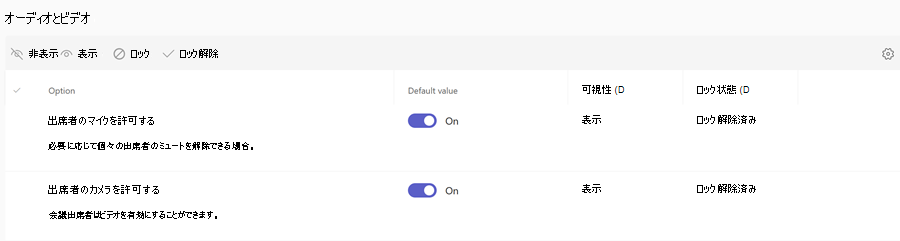
| Setting | 既定値 | 説明 |
|---|---|---|
| 出席者のマイクを許可する | オン | オンにすると、すべての出席者は会議中にマイクを使用できます。 |
| 出席者のカメラを許可する | オン | オンにすると、すべての出席者が会議中にカメラを使用できます。 |
文字起こしテンプレート & 記録する
航法: Teams 管理センター > 会議 > 会議テンプレート
| Setting | 既定値 | 説明 |
|---|---|---|
| 会議を自動的に記録する | オフ | オンにすると、会議が自動的に記録されます。 |
| 記録できるユーザー | 開催者と共同開催者のみ | 会議を記録できるのは、開催者と共同開催者のみです。 |
| Copilot を許可する | 会議中および会議後 | Microsoft 365 Copilot in Teams会議とイベントは、永続化されたトランスクリプトで有効になります。 |
ロール テンプレート
航法: Teams 管理センター > 会議 > 会議テンプレート
| Setting | 既定値 | 説明 |
|---|---|---|
| 参加または退出時にダイヤルするユーザーを発表する | オフ | 会議に電話でダイヤルインしているユーザーが参加または退出しても、トーンは再生されません。 |
会議エンゲージメント テンプレート
航法: Teams 管理センター > 会議 > 会議テンプレート
| Setting | 既定値 | 説明 |
|---|---|---|
| 会議チャット | オン | オンにすると、参加者は会議でチャット メッセージの読み取りと書き込みを行うことができます。 |
| 反応を許可する | オフ | オンにすると、出席者は Teams 会議で Like、Love、Applause、Laugh、Surprise などのライブ リアクションを使用できます。 |
| Q&A | オフ | オンにすると、開催者は会議に対して質問と回答のエクスペリエンスを有効にすることができます。 |
| 出席者に表示される内容の管理 | オフ | オンにすると、開催者は、タウン ホールでスポットライトを当てるアバターまたはビデオ フィードを決定できます。 |
会議テンプレートの関連記事
- Microsoft Teamsのカスタム会議テンプレートの概要
- Microsoft Teamsでカスタム会議テンプレートを作成する
- Microsoft Teamsで会議テンプレートを管理する
- 機密性の高い Teams 会議にエンドツーエンドの暗号化を要求する
- 機密性の高い Teams 会議に透かしを要求する
- Teams 会議テンプレート、秘密度ラベル、管理ポリシーを組み合わせて機密性の高い会議に使用する
- Microsoft Teamsの秘密度ラベル
- 機密性の高い Teams 会議のチャットを管理する
仮想予定
次の PowerShell パラメーターを使用して、ユーザーの仮想予定を管理できます。
| パラメーター | 既定値 | 説明 |
|---|---|---|
| EnableSMSNotifications | True | 仮想予定テンプレート会議を使用してスケジュールする会議で、ユーザーが外部ゲストに SMS テキスト通知を送信できるかどうかを制御します。 詳細については、「 Microsoft Teamsで仮想予定会議テンプレートを管理する」を参照してください。 |
仮想予定に関する関連記事
- Microsoft Teamsで仮想予定会議テンプレートを管理する
- New-CsTeamsVirtualAppointmentsPolicy
- Set-CsTeamsVirtualAppointmentsPolicy
- Grant-CsTeamsVirtualAppointmentsPolicy
- Get-CsTeamsVirtualAppointmentsPolicy
- Remove-CsTeamsVirtualAppointmentsPolicy
会議テンプレート ポリシー
航法: Teams 管理センター > 会議 > 会議テンプレート ポリシー
会議テンプレート ポリシーを使用すると、organizationのユーザーが表示できるテンプレートを制御するポリシーを作成および設定できます。 カスタム会議テンプレートMicrosoft Teamsには、Teams Premium ライセンスが必要です。
会議テンプレート ポリシーに関する関連記事
- Microsoft Teamsのカスタム会議テンプレートの概要
- Microsoft Teamsでカスタム会議テンプレートを作成する
- Microsoft Teamsで会議テンプレートを管理する
- Teams 会議テンプレート、秘密度ラベル、管理ポリシーを組み合わせて機密性の高い会議に使用する
イベント ポリシー
航法: Teams 管理センター > 会議 > イベント ポリシー
ウェビナーのイベントに参加できるユーザーを選択し、登録オプションをカスタマイズします。
| Setting | 既定値 | 説明 |
|---|---|---|
| ウェビナー | オン | オンにすると、開催者はウェビナーを作成できます。 |
| ウェビナーに参加できるユーザー | すべてのユーザー | オンにすると、すべての出席者がウェビナーに参加できます。 |
| タウン ホール | オン | オンにすると、開催者はタウン ホールを作成できます。 |
| イベント メールをカスタマイズする | オン | オンにすると、開催者はウェビナーやタウン ホールのイベント メール テンプレートをカスタマイズできます。 |
| ウェビナー登録フォームに関する質問 | カスタム、標準、必須 | オンの場合、開催者はウェビナーに登録するときに、出席者にカスタム、標準、および必要な質問への回答を求めます。 |
| 記録に使用できるウェビナーの種類 | 公共 | オンにすると、開催者はウェビナーの記録を公開できます。 |
| 録音に使用できるタウン ホールの種類 | 公共 | オンにすると、開催者はタウン ホールの録音を公開できます。 |
| Microsoft eCDN を使用する | オン | オンの場合、開催者は Microsoft eCDN for Premium タウン ホールを使用します。 オフの場合、開催者は Live イベント ポリシーで eCDN プロバイダー セットを使用します。 |
PowerShell のみのイベント ポリシー
| パラメーター | 既定値 | 説明 |
|---|---|---|
| EventAccessType | なし | この設定は、開催者が公開できるか、組織のウェビナーとタウン ホールで公開できるかを制御します。 詳細については、「Microsoft Teamsでタウン ホールをスケジュールできるユーザーを管理する」と「Microsoft Teamsでウェビナーをスケジュールできるユーザーを管理する」を参照してください。 |
イベント ポリシーに関する関連記事
メッセージング ポリシー
航法: Teams 管理センター > メッセージング ポリシー
メッセージング ポリシーは、Teams のユーザーが使用できるチャットおよびチャネル メッセージング機能を制御するために使用されます。
| Setting | 既定値 | 説明 |
|---|---|---|
| 所有者が送信したメッセージを削除できます | オフ | オンにすると、チームの所有者は、ユーザーが送信したチャネル メッセージまたは投稿を削除できます。 |
| 送信済みメッセージを削除する | オン | この設定が [オン] の場合、ユーザーはチャットで送信したメッセージを削除できます。 |
| 送信済みメッセージを編集する | オン | この設定が [オン] の場合、ユーザーはチャットで送信したメッセージを編集できます。 |
| 開封確認 | ユーザー制御 | [すべてのユーザーに対してユーザーが制御] または [オン] に設定すると、1:1 で受信者がメッセージを読み取り、20 人以下のグループ チャットが行われるときに、チャット メッセージの送信者に通知を受け取ることができます。 |
| チャット | オン | オンにすると、organizationのユーザーは Teams アプリを使用して他のユーザーとチャットできます。 |
| 会話中の Giphy | オン | この設定が [オン] の場合、ユーザーは他のユーザーとのチャット会話に Giphys を含めることができます。 |
| Giphy コンテンツの評価 | 中レベル | この設定は、チャットで Giphys で許可される成人コンテンツの量を制御します。 |
| 会話のミーム | オン | この設定が [オン] の場合、ユーザーは他のユーザーとのチャット会話にミームを含めることができます。 |
| 会話のステッカー | オン | この設定が [オン] の場合、ユーザーは他のユーザーとのチャット会話にステッカーを含めることができます。 |
| URL プレビュー | オン | メッセージの自動 URL プレビューを制御します。 |
| メッセージの翻訳 | オン | この設定をオンにすると、ユーザーは Teams メッセージを Microsoft 365 または Office 365の個人用言語設定で指定された言語に自動的に翻訳できます。 Microsoft Teamsのインライン メッセージ翻訳の詳細 |
| メッセージのイマーシブ リーダー | オン | この設定が [オン] の場合、ユーザーは Microsoft イマーシブ リーダーでメッセージを表示できます。 |
| 優先通知を使用して緊急メッセージを送信する | オン | この設定を有効にすると、ユーザーは優先度通知を使用してメッセージを送信できます。 優先度通知は、2 分ごとに 20 分間、または緊急とマークされたメッセージが受信者によって受け取られ、読み取るまでユーザーに通知します。 |
| 音声メッセージを作成する | チャットとチャネルで許可される | この設定は、ユーザーがチャットとチャネルにオーディオ メッセージを残すことができるかどうかを制御します。 |
| モバイル デバイスでは、最近のチャットの上にお気に入りのチャネルを表示します | 無効 | [有効] にすると、ユーザーがスクロールして検索する必要がないように、お気に入りのチャネルがモバイル デバイス画面の上部に移動されます。 |
| グループ チャットからユーザーを削除する | オン | ユーザーがグループ チャットから他のユーザーを削除できるようにするには、この設定を有効にします。 この機能を使用すると、チャット履歴を失うことなく、グループ ユーザーの人数を減らしてチャットを続けることができます。 |
| 推奨される返信 | オン | この設定が [オン] の場合、ユーザーはチャット メッセージのテキスト予測を取得します。 |
| チャットアクセス許可ロール | 制限付きアクセス許可 | ユーザーの監視対象チャット ロールを定義します。 |
| フル チャットアクセス許可を持つユーザーは、任意のメッセージを削除できます | オフ | フル チャットアクセス許可を持つユーザーがグループまたは会議チャット メッセージを削除できるようにするには、この設定を使用します。 |
メッセージング ポリシーに関する関連記事
- Teams のメッセージング ポリシーを管理する
- 機密性の高い Teams 会議のチャットを管理する
- Microsoft Teams で外部の会議とチャットを管理する
- Microsoft Teams の外部 (フェデレーション) ユーザー向けのネイティブ チャット エクスペリエンス
- Set-CsTeamsMessagingPolicy
音声
通話ポリシー
航法: Teams 管理センター > 音声 > 通話ポリシー
通話ポリシーは、Teams のユーザーが利用できる通話機能を制御するために使用されます。
| Setting | 既定値 | 説明 |
|---|---|---|
| プライベート通話をする | オン | この設定は、Teams のすべての呼び出し機能を制御します。 Teams のすべての通話機能をオフにするには、この設定をオフにします。 |
| 呼び出しのためのクラウド記録 | オフ | この設定を使用すると、通話記録をユーザーが使用できるかどうかを制御できます。 |
| 文字起こし | オフ | この設定を使用すると、ユーザーが通話後の文字起こしを使用できるかどうかを制御できます。 |
| PSTN 呼び出しのルーティング | 既定の設定を使用する | この設定は、受信 PSTN 呼び出しのルーティング方法を制御します。 これらの PSTN 通話は、ボイスメールに送信したり、未応答の設定に送信したり、既定の通話ルーティングを使用したり、ユーザーに決定を許可したりできます。 |
| フェデレーション呼び出しのルーティング | 既定の設定を使用する | この設定は、受信フェデレーション呼び出しのルーティング方法を制御します。 これらのフェデレーション通話は、ボイスメールに送信したり、未応答の設定に送信したり、既定の通話ルーティングを使用したりできます。 |
| organization内のユーザーに転送と同時呼び出しを呼び出す | オン | 着信を他のユーザーに転送できるか、organization内の別のユーザーを同時に呼び出すことができるかを制御します。 |
| 外部電話番号への転送と同時呼び出し | オン | 着信呼び出しを外部番号に転送できるか、外部番号を同時に呼び出すことができるかを制御します。 |
| 着信通話のボイスメール | ユーザーが決定できるようにする | [オン] または [ユーザーが決定できるようにする] に設定すると、着信通話をボイスメールに送信できます。 |
| 着信呼び出しを呼び出しグループにルーティングできます | オン | この設定は、着信呼び出しを呼び出しグループに転送できるかどうかを制御します。 |
| 受信呼び出しと送信呼び出しの委任 | オン | この設定を使用すると、受信呼び出しをデリゲートにルーティングできます。これにより、委任されたアクセス許可を持つユーザーに代わって、代理人が送信呼び出しを行うことができます。 |
| PSTN 経由での有料バイパスと通話の送信を防止する | オフ | この設定をオンにすると、PSTN 経由で通話を送信し、ネットワーク経由で通話を送信して通行料をバイパスするのではなく、料金が発生します。 |
| 通話の保留音 | オン | PSTN 発信者が保留状態になったときに音楽を再生するかどうかを制御します。 |
| 通話中のビジー状態 | オフ | ユーザーが既に通話または電話会議に参加している場合、または通話を保留にしている場合の着信呼び出しの処理方法を制御します。 |
| Web PSTN 通話 | オン | この設定を使用すると、ユーザーは Teams Web クライアントを使用して PSTN 番号を呼び出します。 |
| Teams 通話のリアルタイム キャプション | オン | この設定を使用すると、Teams 呼び出しのリアルタイム キャプションをユーザーが使用できるかどうかを制御できます。 |
| 会議出席依頼に自動的に応答する | オフ | この設定は、Teams 電話で会議出席依頼に自動的に応答するかどうかを制御します。 この設定は、受信した会議出席依頼にのみ適用されることに注意してください。 他の種類の呼び出しには適用されません。 |
| スパム フィルター処理 | オン | この設定を使用すると、着信呼び出しで使用できるスパム フィルター処理の種類を制御できます。 |
| SIP デバイスは通話に使用できます | オフ | この設定により、ユーザーは SIP デバイスを使用して通話を発信および受信できます。 |
| 着信 PSTN 通話用にブラウザーでアプリを開く | オフ | この設定は、ユーザーへの PSTN 通話を受信するために、ブラウザーでアプリを自動的に開くかどうかを制御します。 この設定を使用すると、着信呼び出し元の電話をアプリに渡して、通話中に関連付けられている顧客レコードを検索できます。 |
PowerShell のみの呼び出しポリシー
| パラメーター | 既定値 | 説明 |
|---|---|---|
| AllowCallRedirect | なし | この設定では、Teams 電話で通話リダイレクト機能を構成できます。 [有効] に設定すると、ユーザーは受信した呼び出しをリダイレクトできます。 |
| CallRecordingExpirationDays | 60 | この設定は、記録された 1:1 の呼び出しの有効期限を日数で制御します。 |
ポリシーを呼び出すための関連記事
通話保留ポリシー
航法: Teams 管理センター > 音声 > 通話保留ポリシー
通話保留ポリシーを使用すると、通話が保留されている間に再生するカスタム オーディオ ファイルを指定できます。 [保留音] 設定は、Voice>Calling ポリシーでも有効にする必要があります。また、音楽は再生されません。
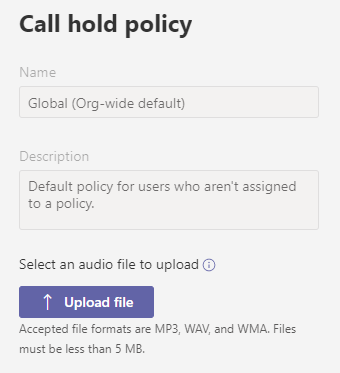
通話保留ポリシーに関する関連記事
コール パーク ポリシー
航法: Teams 管理センター > 音声 > コール パーク ポリシー
コール パークを使用すると、通話を保留にして、organization内の他のユーザーに転送できます。 コール パーク ポリシーを使用すると、コール パークが有効になっているユーザーを制御し、その他のコール パーク設定を変更できます。
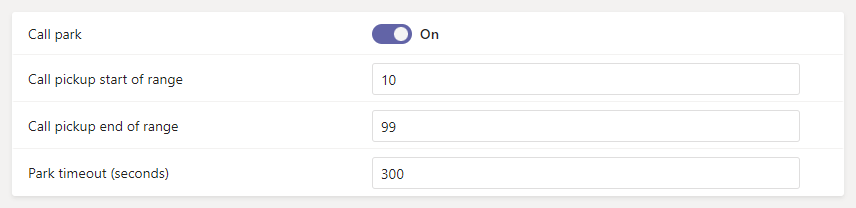
| Setting | 既定値 | 説明 |
|---|---|---|
| コール パーク | オフ | この設定をオンにすると、ユーザーは 1 つのデバイスで通話を保留にし、別のデバイスから通話を受け取れます。 |
| 通話ピックアップの範囲の開始 | 10 | 最初のパークされた呼び出しでは、範囲の開始 (例: 10) のピックアップ コードがレンダリングされます。 次のパークされた呼び出しでは、ピックアップ コードが 1 ずつインクリメントされます。つまり、範囲の末尾がピックアップ コードとしてレンダリングされるまでは、11 などです。 |
| 通話ピックアップの範囲の終了 | 99 | 範囲内の最後に駐車された呼び出しのピックアップ コード。 その後、レンダリングされたピックアップ コードは、範囲の先頭からもう一度やり直します。 |
| パーク タイムアウト (秒) | 300 | パークされた呼び出しが受け取られないときに呼び出されるまでに待機する秒数。 使用できる範囲は 120 ~ 1800 秒です。 |
コール パーク ポリシーに関する関連記事
発信者 ID ポリシー
航法: Teams 管理センター > 音声 > 発信者 ID ポリシー
発信者 ID ポリシーは、ユーザーの発信者 ID (通話回線 ID とも呼ばれます) を変更またはブロックするために使用されます。 既定では、固定電話や携帯電話などの PSTN 電話番号への通話が行われると、ユーザーの電話番号が表示されます。 グローバル (組織全体の既定値) ポリシーを使用してカスタマイズしたり、表示する代替番号を提供するカスタム ポリシーを作成したり、任意の番号の表示をブロックしたりできます。
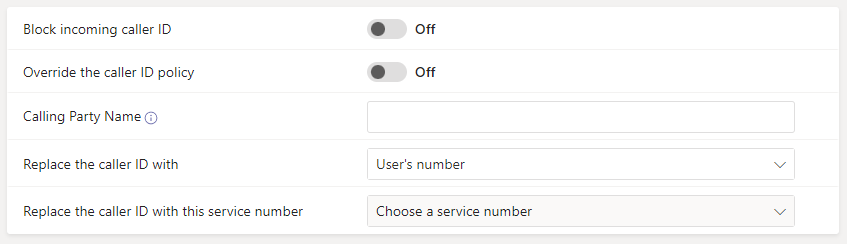
| Setting | 既定値 | 説明 |
|---|---|---|
| 着信呼び出し元 ID をブロックする | オフ | この設定をオンにすると、着信呼び出しの発信者 ID が表示されなくなります。 |
| 呼び出し元 ID ポリシーをオーバーライドする | オフ | この設定をオンにすると、ユーザーは通話者への番号の表示に関するポリシーの設定をオーバーライドできます。 その後、ユーザーは発信者番号を表示するかどうかを選択できます。 |
| 通話者名 | (空白) | Teams 通話の受信側に表示されるユーザーまたはエンティティの名前。 通話者名の詳細については、こちらをご覧ください。 |
| 呼び出し元 ID を に置き換えます | ユーザーの番号 | ユーザーの番号、匿名、またはリソース アカウントとしてユーザーに表示される呼び出し元 ID を設定します |
| 呼び出し元 ID をこのリソース アカウントに置き換える | (リソース アカウントの選択) | ユーザーの発信者 ID を置き換えるリソース アカウントを選択します。 このオプションは、[呼び出し元 ID を に置き換える] で [リソース アカウント] を選択した場合に使用できます。 |
発信者 ID ポリシーに関する関連記事
緊急ポリシー
航法: Teams 管理センター > 音声 > 緊急ポリシー
通話ポリシー
航法: 緊急ポリシー > 通話ポリシー
緊急通話ポリシーは、organizationのユーザーが動的緊急通話機能を使用する方法を制御するために使用されます。
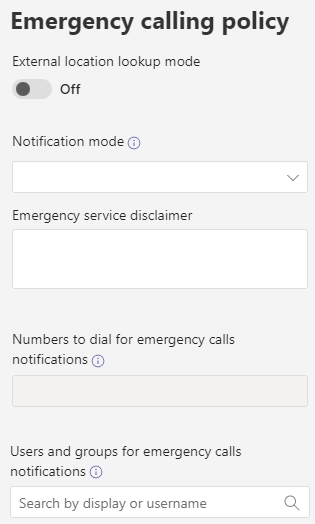
| Setting | 既定値 | 説明 |
|---|---|---|
| 外部の場所参照モード | オフ | この設定をオンにすると、エンド ユーザーが会社のネットワーク外のネットワーク上の場所から作業しているときに緊急対応アドレスを構成できるようになります。 リモートの場所の緊急対応アドレスの詳細と、organizationの緊急の場所または緊急の場所を追加、変更、または削除する方法について説明します。 |
| 通知モード | (空白) | この設定は、緊急サービスを呼び出したときにセキュリティ デスクまたはチームに送信される通知の種類を制御します。 通知だけを送信するように設定することも、可能であればミュートまたはミュート解除された緊急通報に参加することもできます。 |
| 緊急サービスの免責事項 | (空白) | 緊急の場所を確認するようにエンド ユーザーに通知するバナーに表示されるテキスト。 この設定は、[ なし] 以外の [通知] モードを選択した場合に表示されます。 |
| 緊急通報の通知にダイヤルする番号 | (空白) | 通知モードのミュートオプションでいずれかの会議を選択した場合は、ユーザーまたはグループの PSTN 電話番号を入力して、緊急通報を呼び出して参加できます。 |
| 緊急通報通知のユーザーとグループ | (空白) | organizationのセキュリティ デスクなど、1 つ以上のユーザーまたはグループを検索して選択し、緊急通報が行われたときに通知します。 通知は、ユーザー、配布グループ、およびセキュリティ グループのメール アドレスに送信できます。 最大 50 人のユーザーに通知できます。 |
通話ルーティング ポリシー
ナビゲーション: 緊急ポリシー > 通話ルーティング ポリシー
| Setting | 既定値 | 説明 |
|---|---|---|
| 動的緊急通話 | オフ | この設定を有効にすると、ポリシーに割り当てられたユーザーは、ある場所から別の場所に移動するときに緊急通報ルーティング機能を使用できます。 動的緊急通話を計画および構成する方法について詳しくは、こちらをご覧ください。 |
緊急ポリシーに関する関連記事
- 緊急通話を管理する
- ダイレクト ルーティングの緊急通話ルーティング ポリシーを管理する
- organizationの緊急対応場所を管理する
- 緊急対応の場所に場所を追加する
- 緊急通話の利用条件
- Set-CsTeamsEmergencyCallingPolicy
- Set-CsTeamsEmergencyCallRoutingPolicy
モビリティ ポリシー
航法: Teams 管理センター > 音声 > モビリティ ポリシー
モビリティ ポリシーは、Teams のユーザーが利用できるモバイル機能Teams 電話を制御します。
| Setting | 既定値 | 説明 |
|---|---|---|
| モバイル ダイヤラーを選択する | Microsoft Teams | この設定は、ユーザーの着信呼び出しポリシーを管理します。 オプションは 、Microsoft Teams、 ネイティブ ダイヤラー、または ユーザー制御です。 |
モビリティ ポリシーに関する関連記事
共有通話ポリシー
航法: Teams 管理センター > 音声 > 共有通話ポリシー
共有通話ポリシーは、ユーザーが電話番号を割り当てるのではなく、自動応答を介して着信と送信の通話転送を行う機能を制御します。
| Setting | 既定値 | 説明 |
|---|---|---|
| リソース アカウント | なし | この設定は、共有呼び出しに使用されるリソース アカウントを制御します。 |
| 緊急コールバック番号 | (空白) | この設定は、緊急通報に使用されるコールバック番号を制御します。 |
共有通話ポリシーに関する関連記事
音声ルーティング ポリシー
航法: Teams 管理センター > 音声 > 音声ルーティング ポリシー
ダイレクト ルーティングの音声ルーティング ポリシーは、PSTN 使用状況レコードを使用して音声ルートにリンクされます。 既存の PSTN 使用状況レコードを追加し、使用状況の処理順序を変更し、音声ルーティング ポリシーをユーザーまたはリソース アカウントに割り当てることができます。
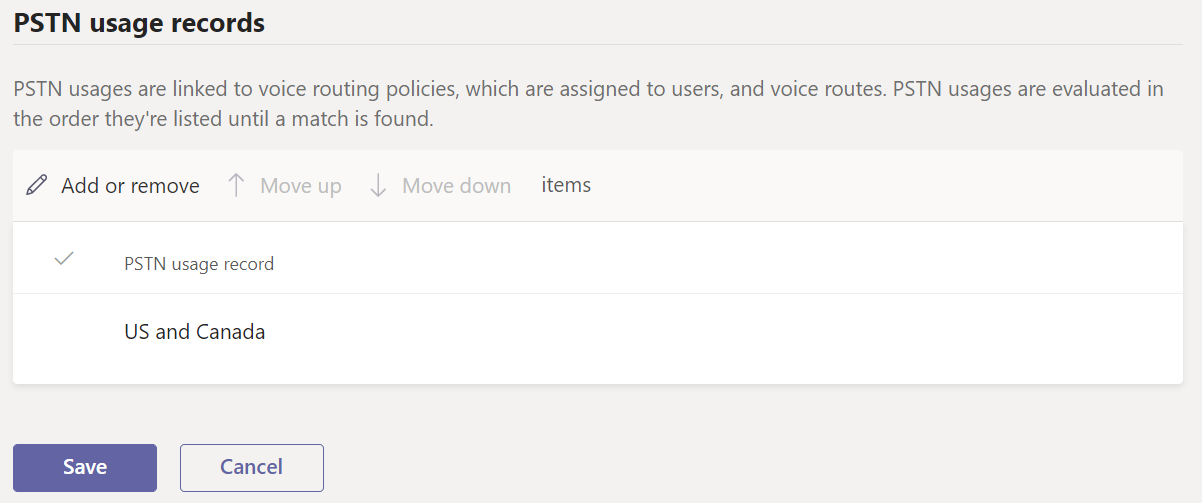
音声ルーティング ポリシーに関する関連記事
- ダイレクト ルーティングの通話ルーティング ポリシーを管理する
- ダイレクト ルーティングの呼び出しルーティングを構成する
- Set-CsOnlineVoiceRoutingPolicy
- Set-CsOnlineVoiceRoute
- Set-CsOnlinePstnUsage
ボイスメール ポリシー
航法: Teams 管理センター > 音声 > ボイスメール ポリシー
ボイスメール ポリシーは、Teams のボイスメール サービスで使用できる機能を制御します。
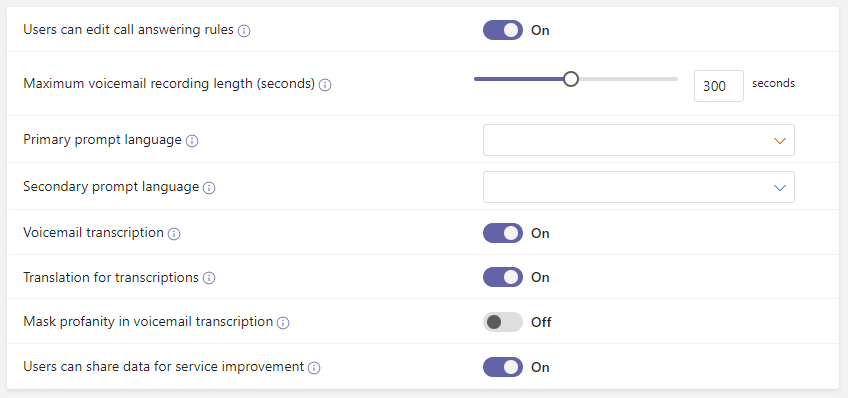
| Setting | 既定値 | 説明 |
|---|---|---|
| ユーザーは通話応答ルールを編集できます | オン | この設定は、ユーザーがMicrosoft Teamsでボイスメール通話応答ルールを構成できるかどうかを制御します。 |
| ボイスメールの最大録音長 (秒) | 300 | ボイスメールの最大長。 この長さは 30 秒から 600 秒の間である必要があります。 |
| プライマリ プロンプト言語 | (空白) | 呼び出し元へのシステム プロンプトの再生に使用される最初の言語と、言語選択メニューの最初のオプション。 |
| セカンダリ プロンプト言語 | (空白) | 呼び出し元にシステム プロンプトを再生するために使用される 2 番目の言語と、言語選択メニューの 2 番目のオプション。 |
| ボイスメールの文字起こし | オン | ボイスメールの文字起こしを有効にするには、この設定を有効にします。 |
| 文字起こしの翻訳 | オン | ボイスメール文字起こしの翻訳を有効にするには、この設定を有効にします。 |
| ボイスメールの文字起こしにおける不適切な表現をマスクする | オフ | この設定をオンにすると、ボイスメールの文字起こしで不適切な表現がマスクされます。 |
| ユーザーは、サービス改善のためにデータを共有できます | オン | この設定をオンにすると、ユーザーはボイスメールと文字起こしデータを共有してトレーニングを行い、精度を向上させることができます。 この設定をオフにすると、ボイスメール データは共有されません。 |
| ユーザーのあいさつの前に、オーディオ ファイルを再生する | (なし) | ユーザーのボイスメール 応答メッセージが再生される前に発信者に再生するオーディオ ファイル。 |
| ユーザーのあいさつの後、オーディオ ファイルを再生する | (なし) | ユーザーのボイスメール 応答メッセージが再生された後、および発信者がボイスメール メッセージを残すことが許可される前に、発信者に再生するオーディオ ファイル。 |
| プリアンブルまたはポストアンブルを再生できない場合は、呼び出しを切断します | オフ | この設定をオンにすると、呼び出し元がメッセージを残す前に、Pre-or Postamble が再生されます。 |
ボイスメール ポリシーに関する関連記事
音声アプリケーション ポリシー
航法: Teams 管理センター > Voice > Voice アプリケーション ポリシー
承認されたユーザーは、自動応答または通話キューに変更を加える権限を持つユーザーです。 ユーザーが持つ機能は、ユーザーに割り当てられている Teams 音声アプリケーション ポリシーに基づいています。
自動応答
割り当てられている自動応答で 承認されたユーザー が行うことができる変更を制御します。
| Setting | 既定値 | 説明 |
|---|---|---|
| 営業時間のご案内 | オフ | この設定を オンにすると、承認されたユーザーは自動応答の営業時間案内を更新できます。 |
| 時間外のあいさつ | オフ | この設定を オンにすると、承認されたユーザーは自動応答の時間外の案内応答を更新できます。 |
| 休日の挨拶 | オフ | この設定を オンにすると、承認されたユーザーは自動応答の休日のあいさつ文を更新できます。 |
通話キュー
割り当てられている通話キューで 承認されたユーザー が行うことができる変更を制御します。
| Setting | 既定値 | 説明 |
|---|---|---|
| 案内 | オフ | この設定を オンにすると、承認されたユーザーは通話キューのウェルカム グリーティングを更新できます。 |
| 保留中の音楽 | オフ | この設定を オンにすると、承認されたユーザーは通話キューの保留音を更新できます。 |
| 通話オーバーフローの共有ボイスメール 応答メッセージ | オフ | この設定を オンにすると、承認されたユーザーは、通話キューの通話オーバーフローに対する共有ボイスメール の案内応答を更新できます。 |
| 通話タイムアウトに関する共有ボイスメール 応答メッセージ | オフ | この設定が オンの場合、承認されたユーザーは、通話キューの通話タイムアウトのために共有ボイスメール の案内応答を更新できます。 |
| エージェントなしの共有ボイスメール 応答メッセージ | オフ | この設定を オンにすると、承認されたユーザーは、通話キューのエージェントがない場合に共有ボイスメール の案内応答を更新できます。 |
音声アプリケーション ポリシーに関する関連記事
- Teams 自動応答と通話キューの計画
- Microsoft Teams自動応答を設定する
- Microsoft Teamsで通話キューを設定する
- 自動応答と通話キューの PowerShell コマンドレット リファレンス
強化された暗号化ポリシー
エンドツーエンドの暗号化
航法: Teams 管理センター > 拡張暗号化ポリシー
拡張暗号化ポリシーは、organizationのユーザーが Teams で拡張暗号化設定を使用できるかどうかを制御するために使用されます。
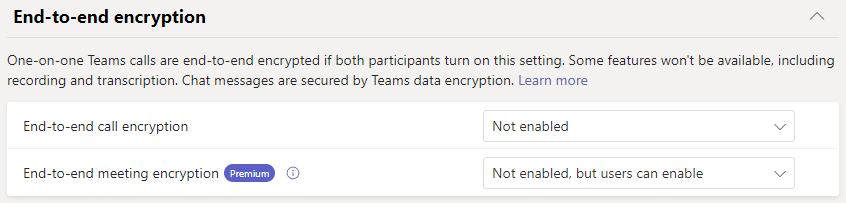
| Setting | 既定値 | 説明 |
|---|---|---|
| エンドツーエンドの呼び出し暗号化 | 無効 | この設定は、エンド ツー エンドの暗号化された呼び出しをユーザーが使用できるかどうかを決定します。 詳細については、 一対一のMicrosoft Teams呼び出しに対してエンド ツー エンド暗号化を構成する方法に関するページを参照してください。 |
| エンドツーエンドの会議暗号化 | 有効になっていませんが、ユーザーは有効にできます | この設定は、エンド ツー エンドの暗号化された会議をユーザーが使用できるかどうかを決定します。 この設定には、Teams Premium ライセンスが必要です。 機密性の高い Teams 会議にエンドツーエンドの暗号化を要求する方法の詳細をご覧ください。 |